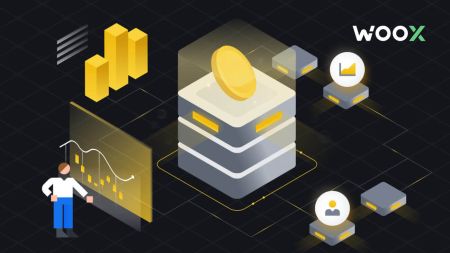Как зарегистрироваться и внести депозит в WOO X
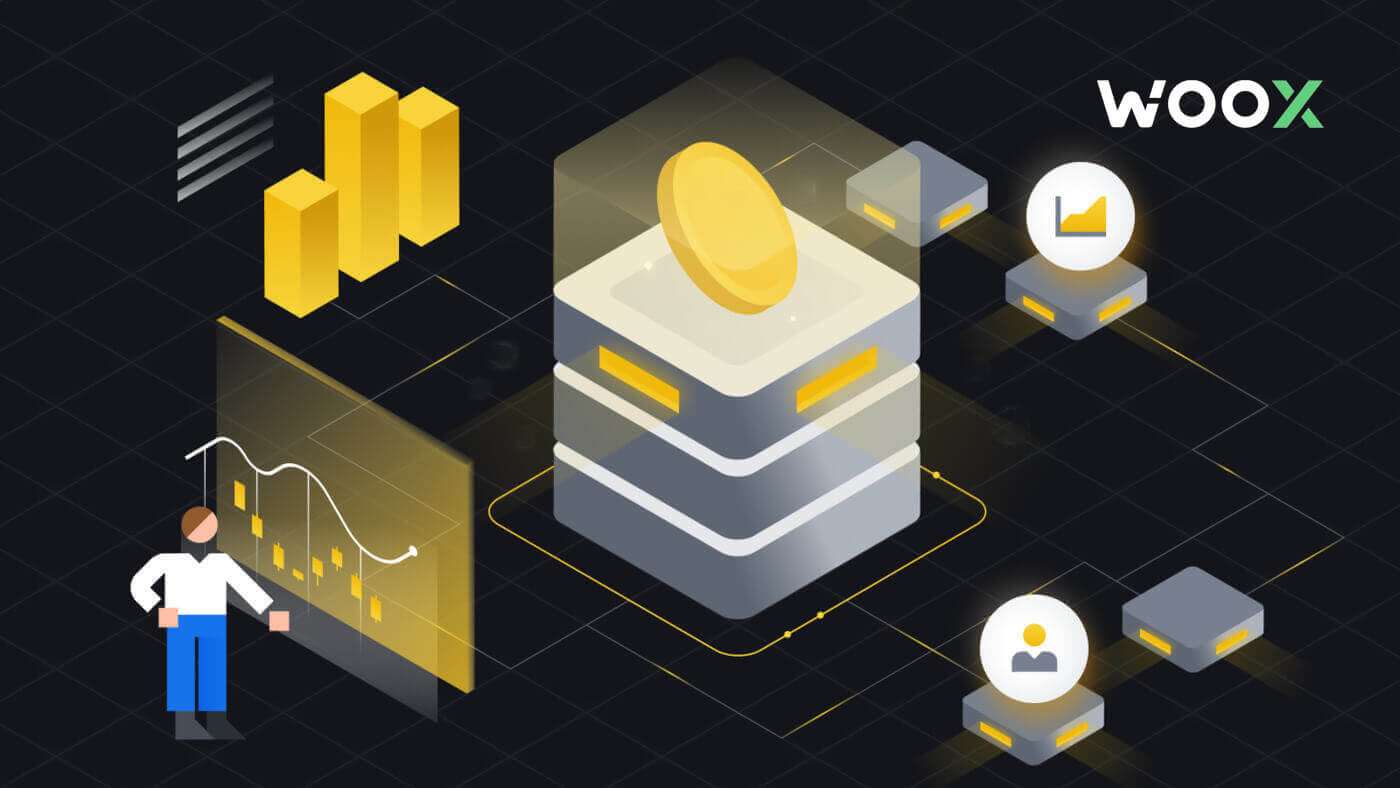
Как зарегистрироваться на WOO X
Как зарегистрировать учетную запись на WOO X с помощью электронной почты
1. Перейдите на веб-сайт WOO X и нажмите [ НАЧАТЬ ].
2. Введите свой [электронный адрес] и создайте безопасный пароль. Установите флажок и нажмите [Зарегистрироваться].
Примечание:
- Пароль из 9-20 символов.
- Хотя бы 1 номер.
- Хотя бы 1 верхний регистр.
- Минимум 1 специальный символ (предложение).
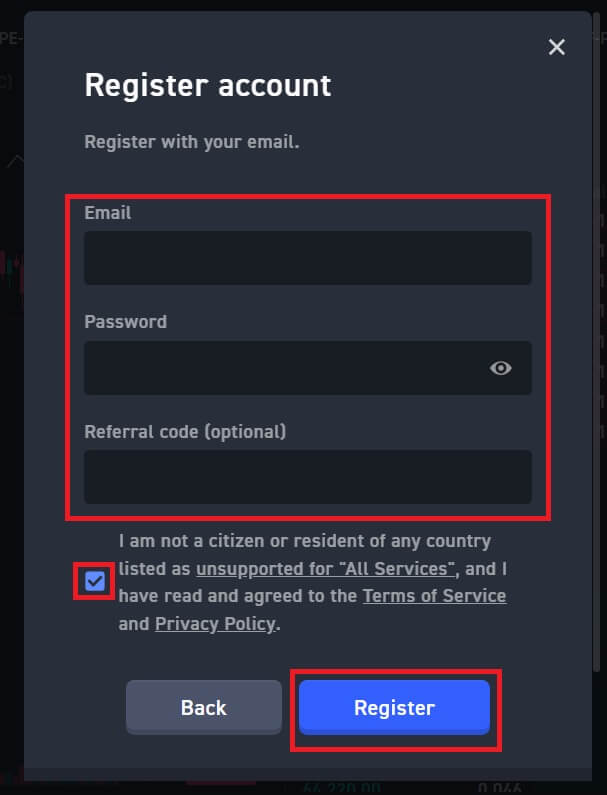
3. Вы получите 6-значный код подтверждения на свою электронную почту. Введите код в течение 10 минут и нажмите [Подтвердить] .
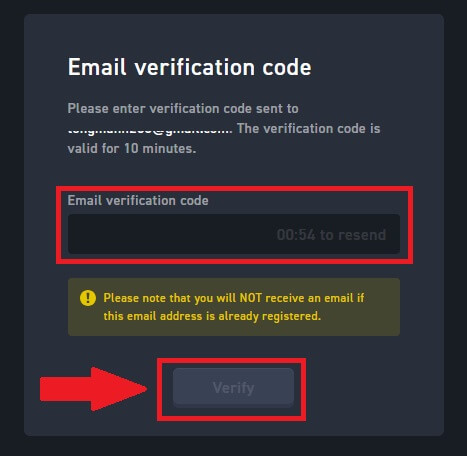
4. Поздравляем, вы успешно зарегистрировали учетную запись на WOO X, используя свой адрес электронной почты.
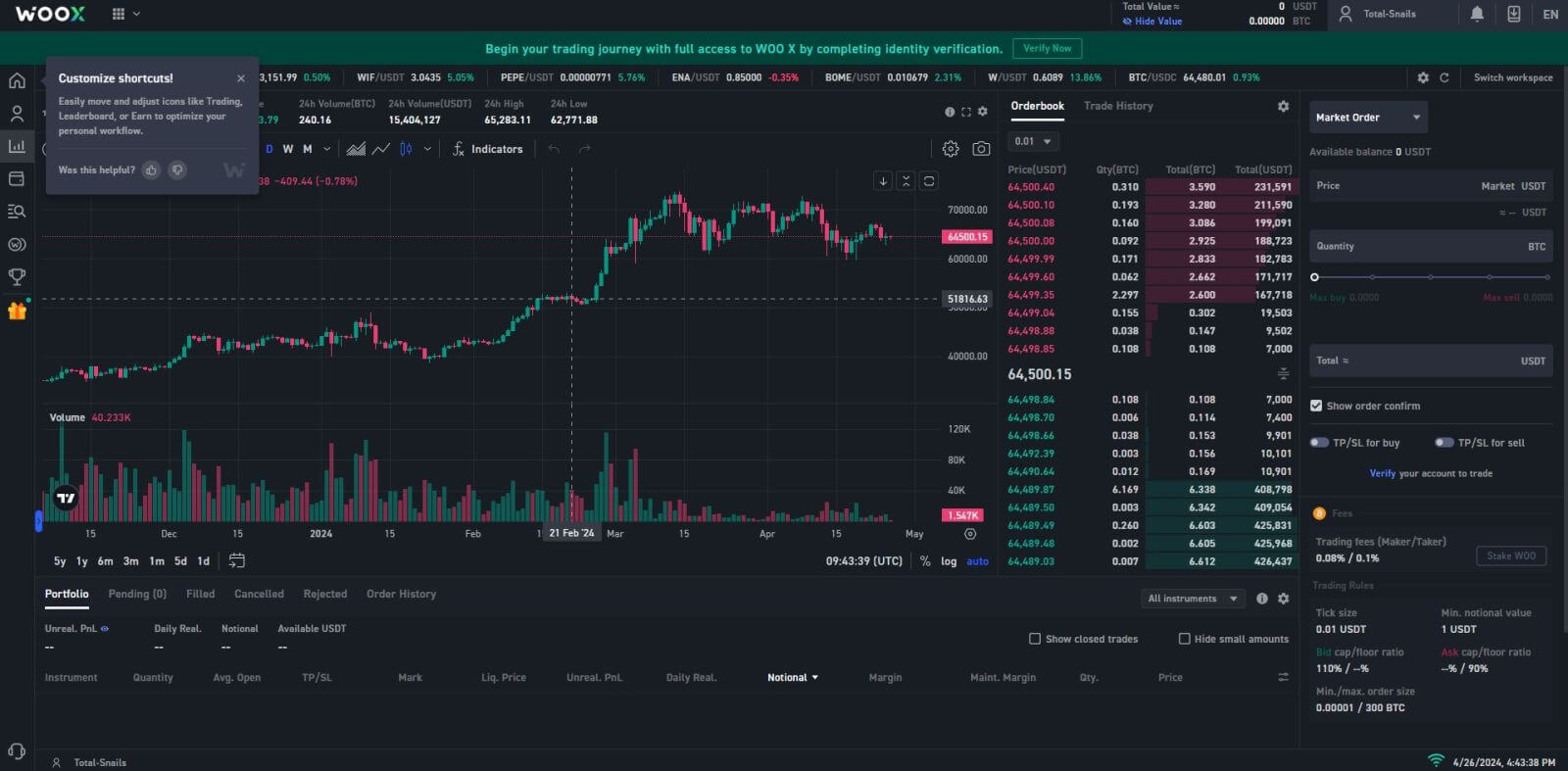
Как зарегистрировать учетную запись на WOO X с помощью Google
1. Перейдите на веб-сайт WOO X и нажмите [ НАЧАТЬ ].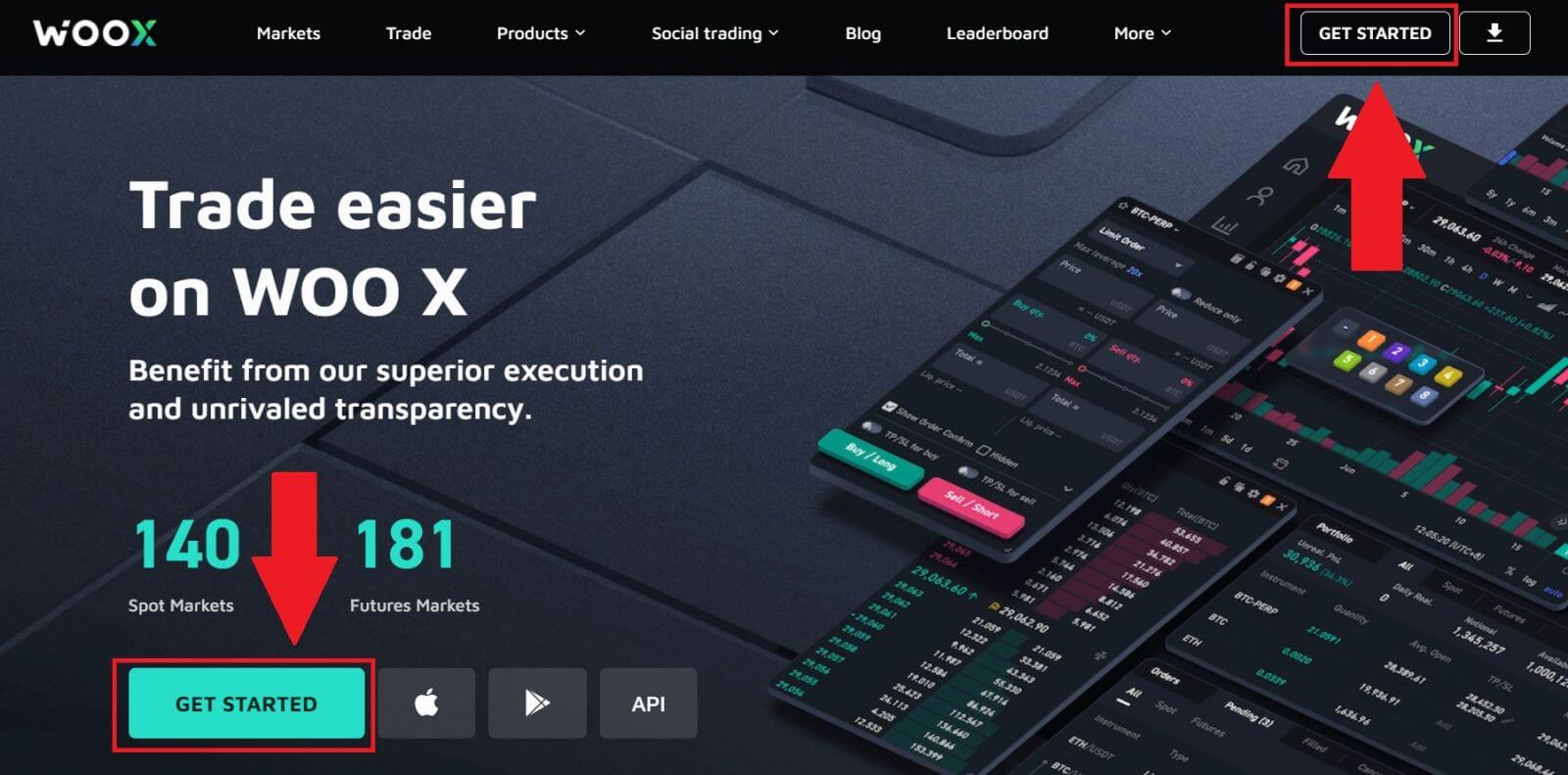
2. Нажмите кнопку [ Google ].

3. Откроется окно авторизации, где вам нужно будет ввести свой адрес электронной почты и нажать [Далее].
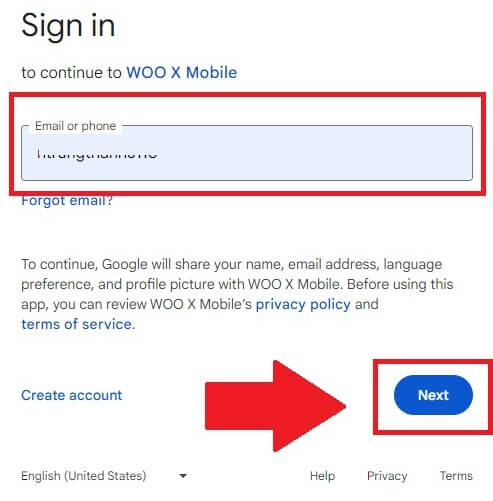
4. Затем введите пароль для своей учетной записи Google и нажмите [Далее] .
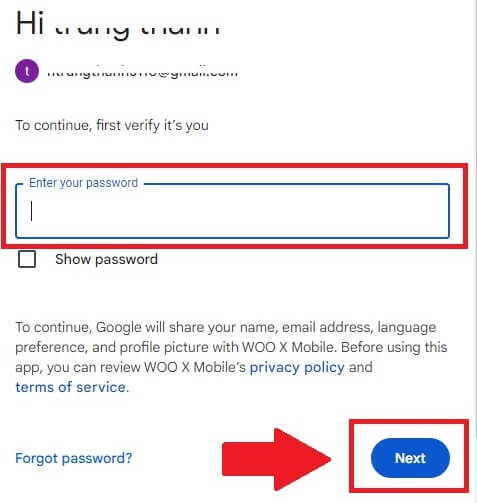
5. Нажмите [Продолжить] , чтобы подтвердить вход в свою учетную запись Google.
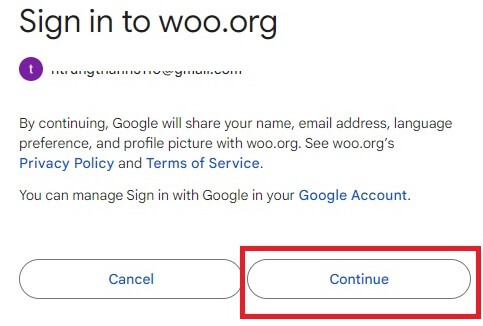
6. Установите флажок и нажмите [ Зарегистрироваться ].
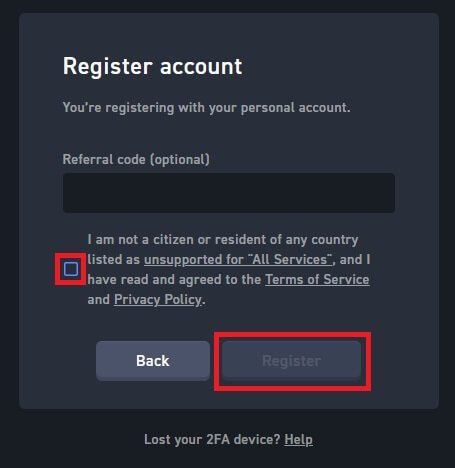
7. Поздравляем, вы успешно зарегистрировали учетную запись на WOO X, используя свою учетную запись Google.
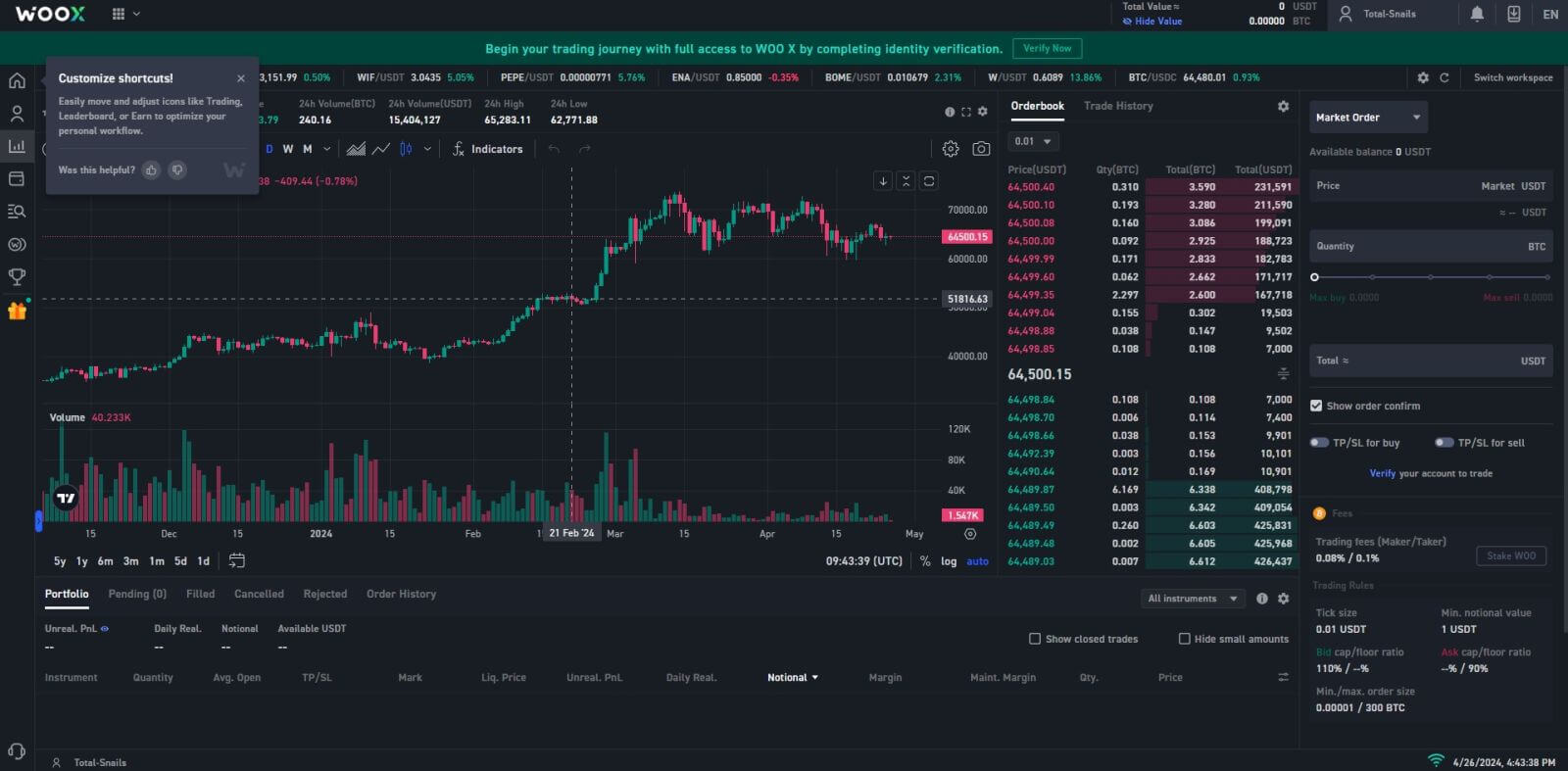
Как зарегистрировать учетную запись на WOO X с помощью Apple ID
1. Перейдите на веб-сайт WOO X и нажмите [ НАЧАТЬ ].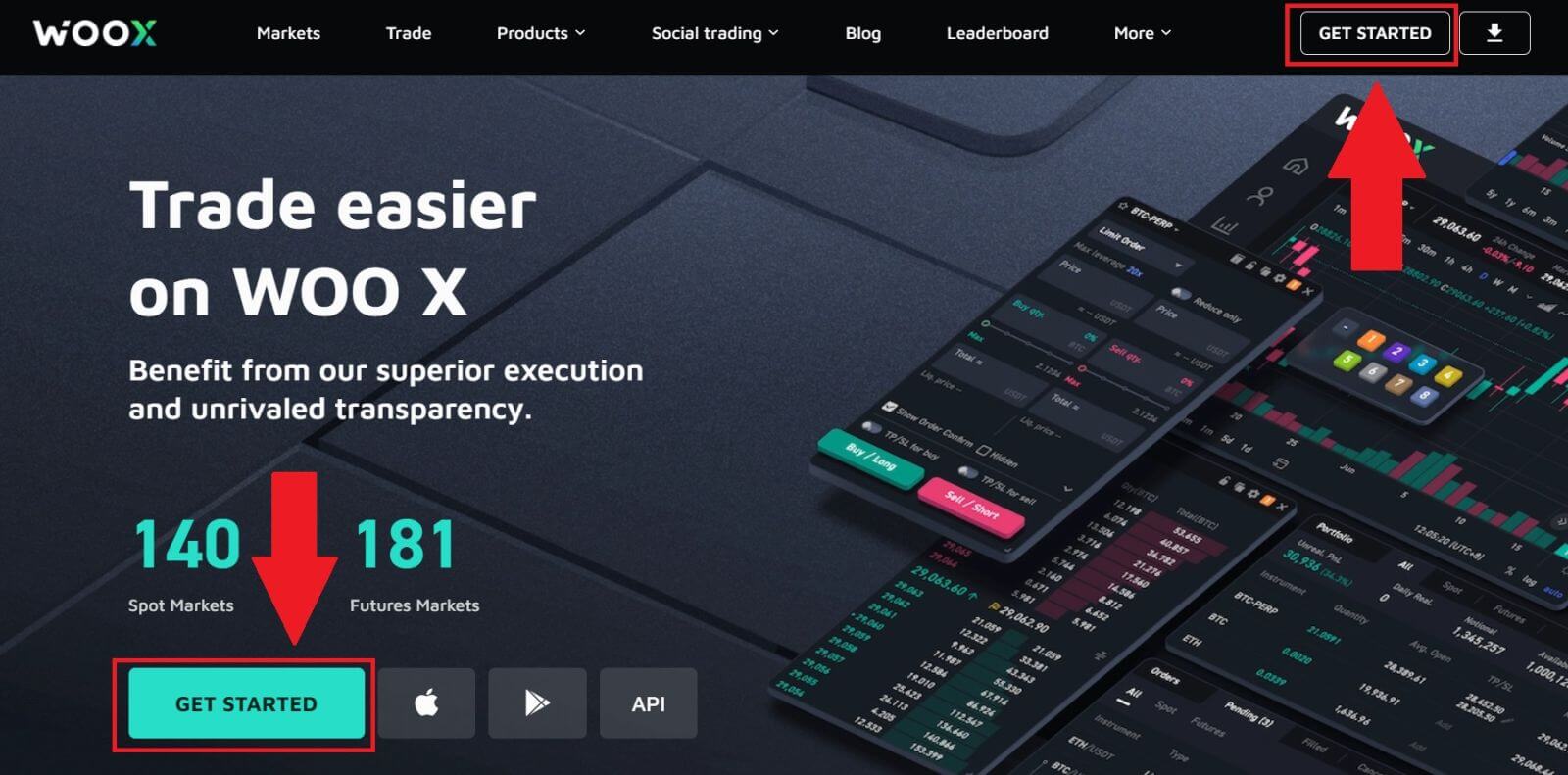
2. Нажмите кнопку [ Apple ].
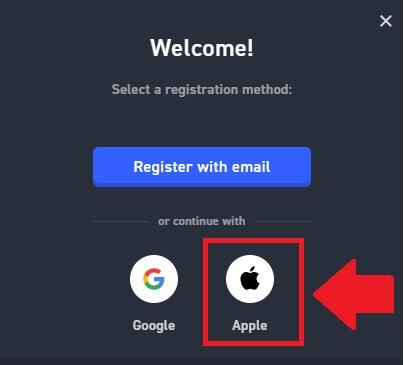
3. Введите свой Apple ID и пароль, чтобы войти в WOO X.
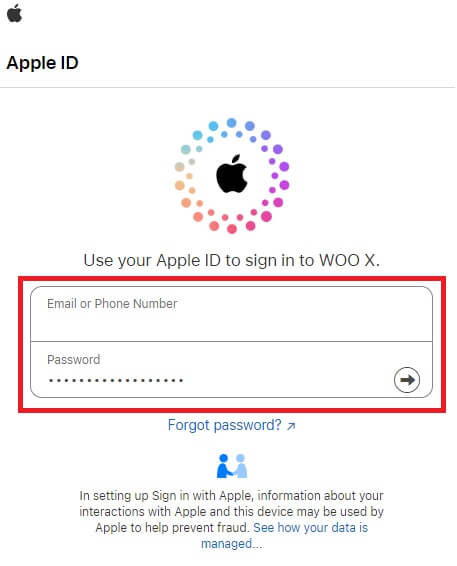
4. Установите флажок и нажмите [ Зарегистрироваться ].
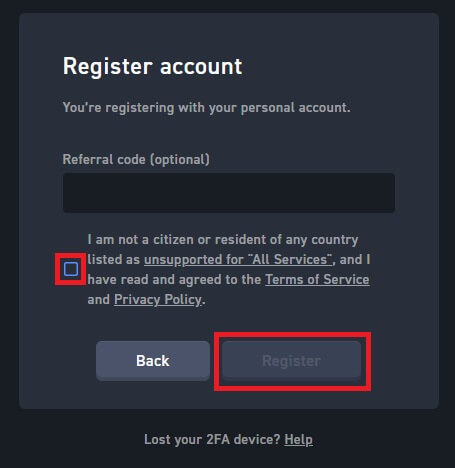
5. Поздравляем, вы успешно зарегистрировали учетную запись на WOO X, используя свою учетную запись Apple. 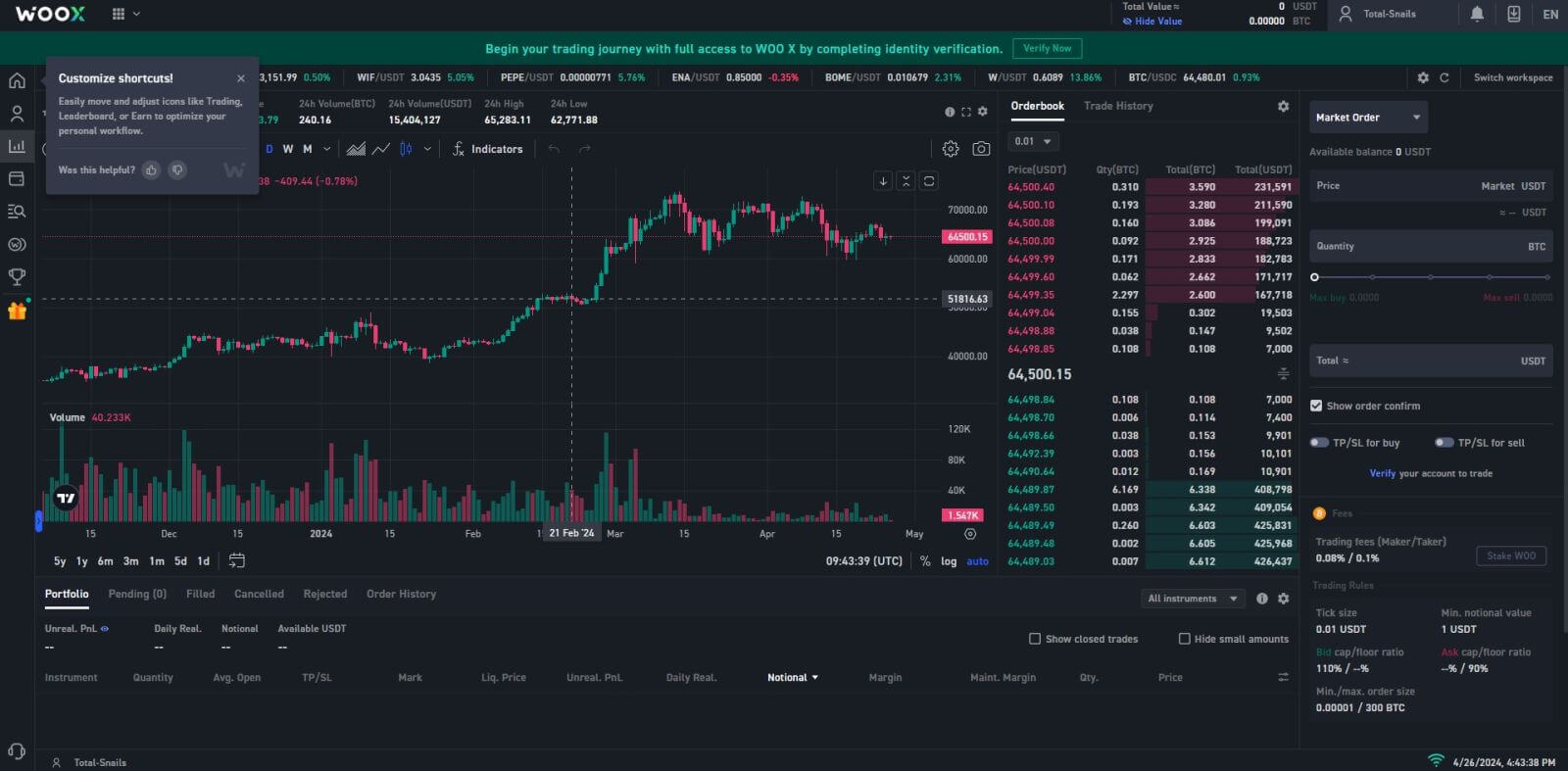
Как зарегистрировать учетную запись в приложении WOO X
1. Вам необходимо установить приложение WOO X из Google Play Store или App Store , чтобы войти в WOO X.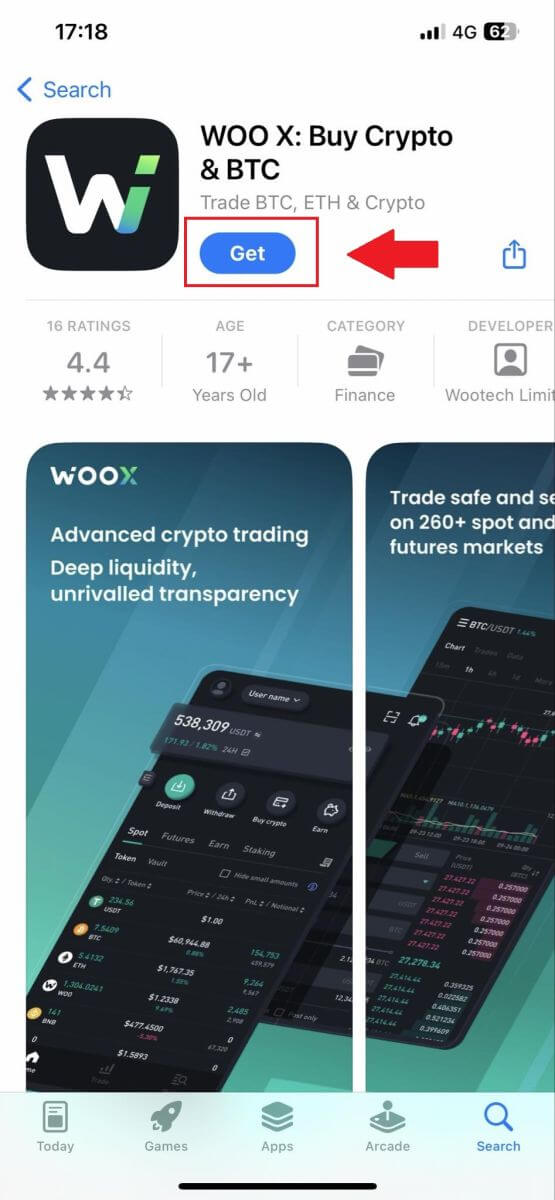
2. Откройте приложение WOO X и нажмите [ Войти ] .
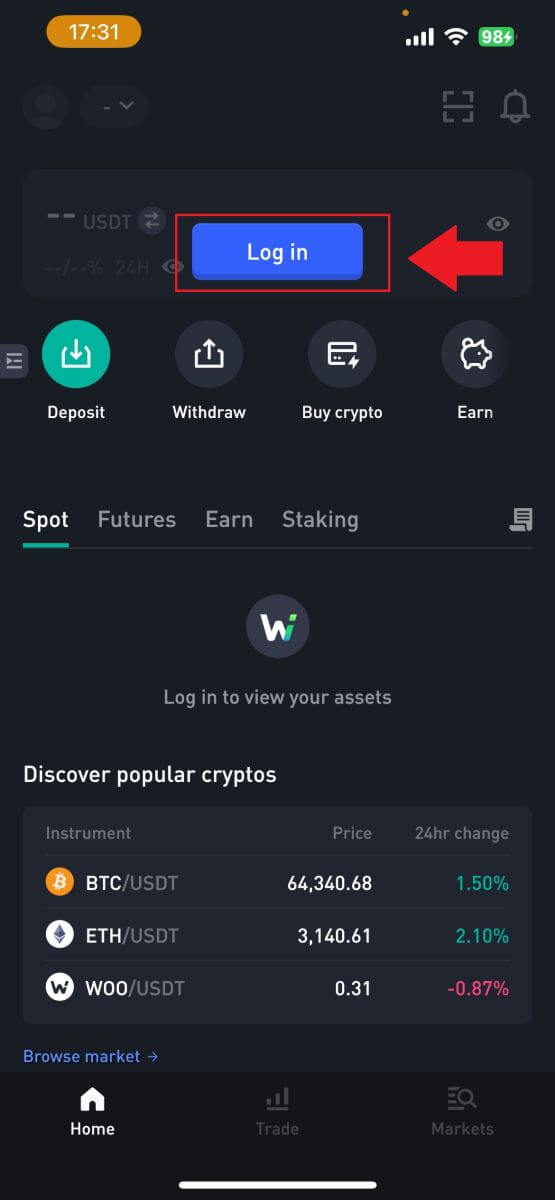
3. Нажмите [ Зарегистрироваться ] .
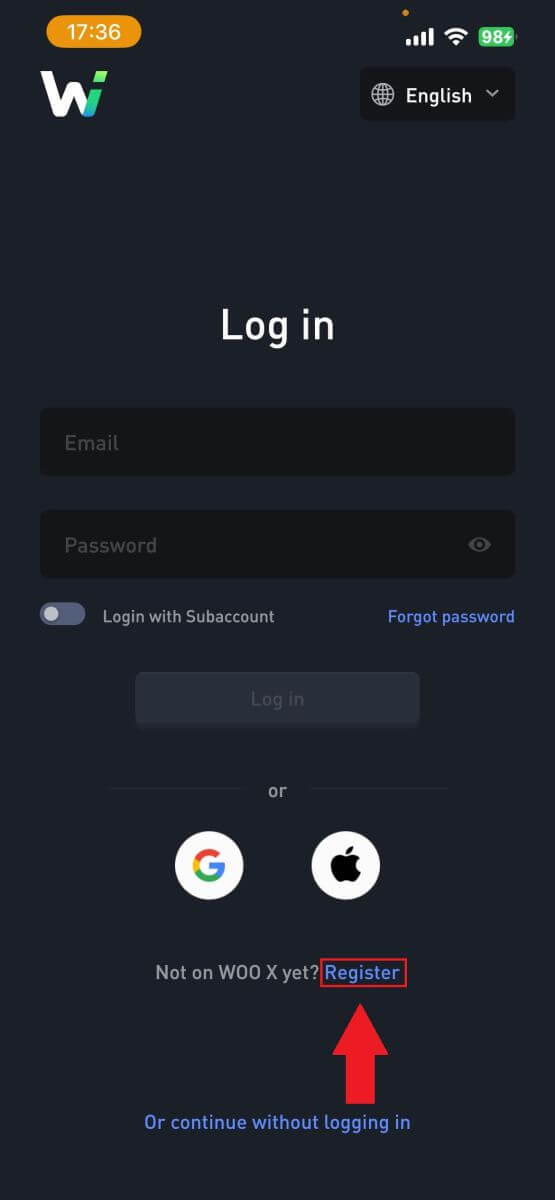
4. Нажмите [ Зарегистрироваться по электронной почте ].
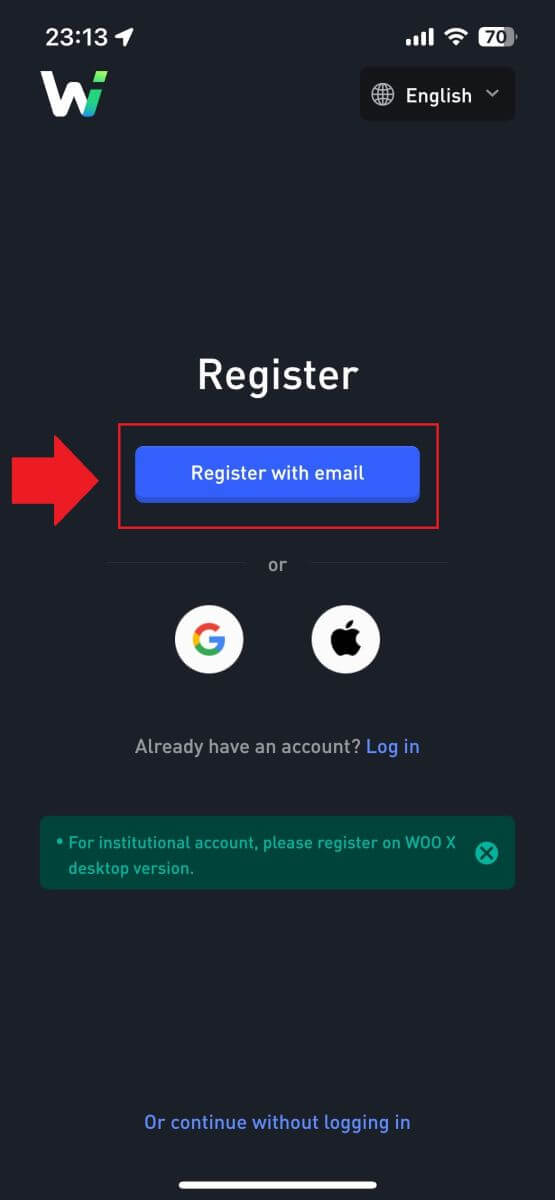
5. Введите свой [электронный адрес] и создайте безопасный пароль. Установите флажок и нажмите [ Зарегистрироваться ].
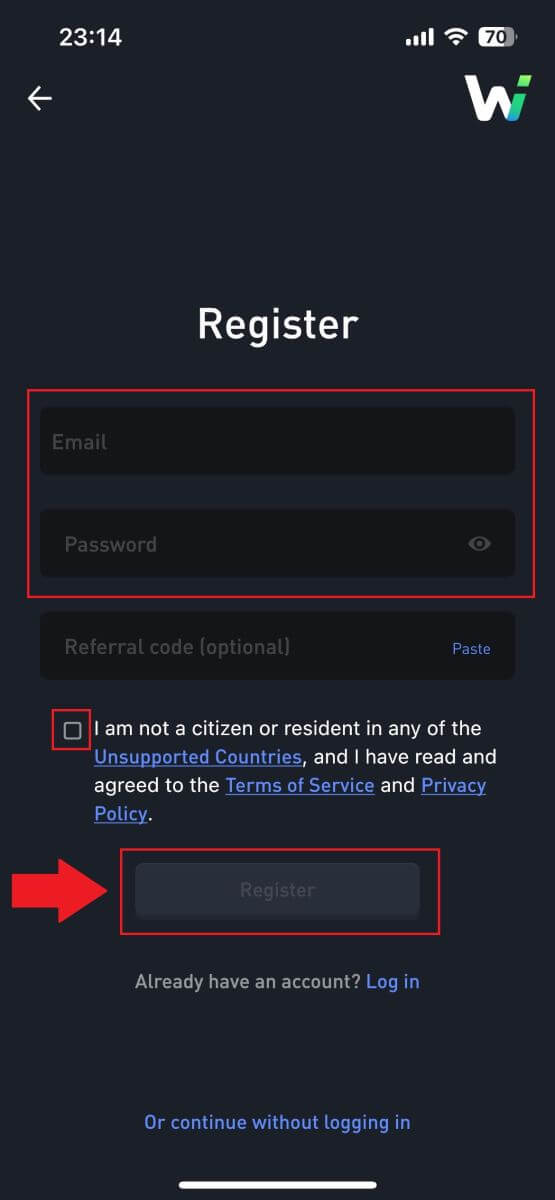
6. Вы получите 6-значный код подтверждения на свою электронную почту. Введите код, чтобы продолжить, и нажмите [Подтвердить].
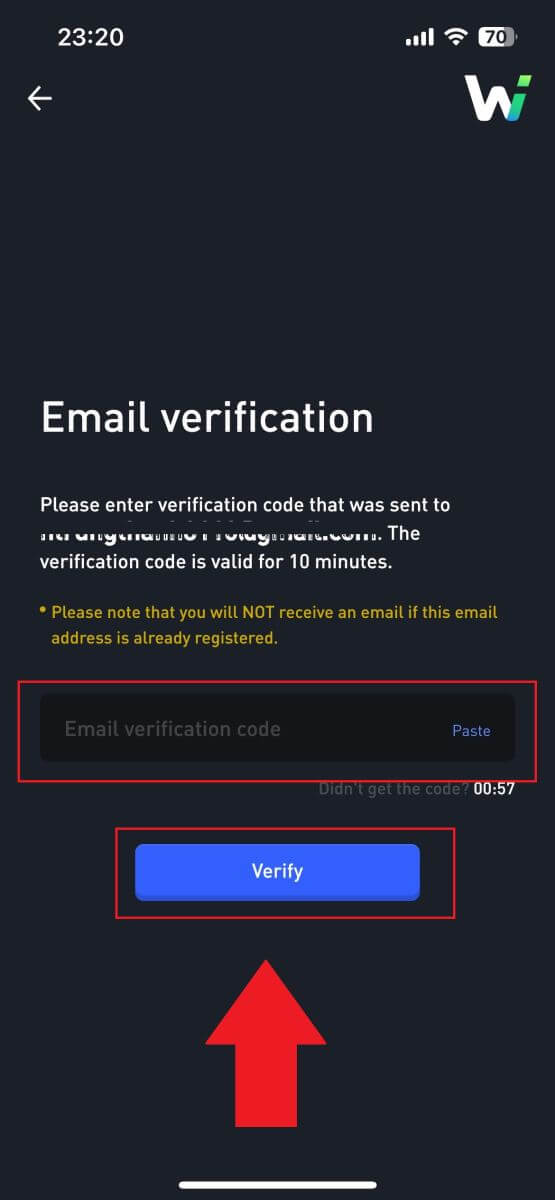 7. Поздравляем, вы успешно зарегистрировали учетную запись в приложении WOO X, используя свой адрес электронной почты.
7. Поздравляем, вы успешно зарегистрировали учетную запись в приложении WOO X, используя свой адрес электронной почты. 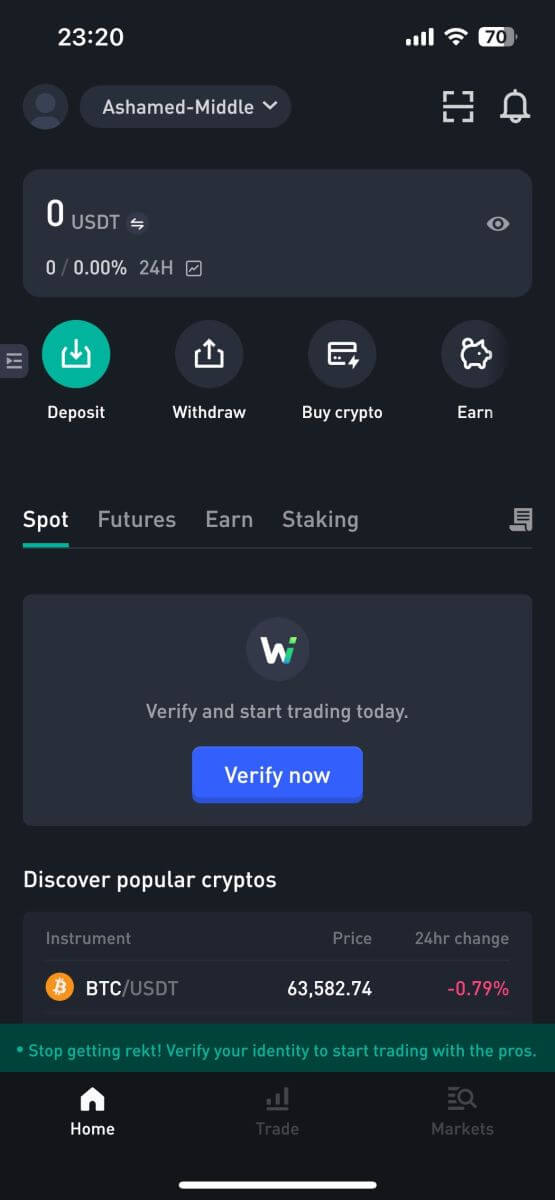
Часто задаваемые вопросы (FAQ)
Почему я не могу получать электронные письма от WOO X?
Если вы не получаете электронные письма, отправленные с WOO X, следуйте инструкциям ниже, чтобы проверить настройки вашей электронной почты:Вы вошли в систему с адресом электронной почты, зарегистрированным в вашей учетной записи WOO X? Иногда вы можете выйти из своей электронной почты на своем устройстве и, следовательно, не видеть электронные письма WOO X. Пожалуйста, войдите в систему и обновите.
Вы проверили папку «Спам» в своем электронном письме? Если вы обнаружите, что ваш поставщик услуг электронной почты отправляет электронные письма WOO X в папку со спамом, вы можете пометить их как «безопасные», внеся адреса электронной почты WOO X в белый список. Вы можете обратиться к статье «Как внести в белый список электронные письма WOO X», чтобы настроить его.
Функциональность вашего почтового клиента или поставщика услуг в норме? Чтобы убедиться, что ваш брандмауэр или антивирусная программа не вызывают конфликта безопасности, вы можете проверить настройки почтового сервера.
Ваш почтовый ящик забит электронными письмами? Вы не сможете отправлять или получать электронные письма, если достигли лимита. Чтобы освободить место для новых писем, вы можете удалить некоторые из старых.
Зарегистрируйтесь, используя распространенные адреса электронной почты, такие как Gmail, Outlook и т. д., если это возможно.
Как изменить адрес электронной почты в WOO X?
1. Войдите в свою учетную запись WOO X , нажмите на свой профиль и выберите [Моя учетная запись] .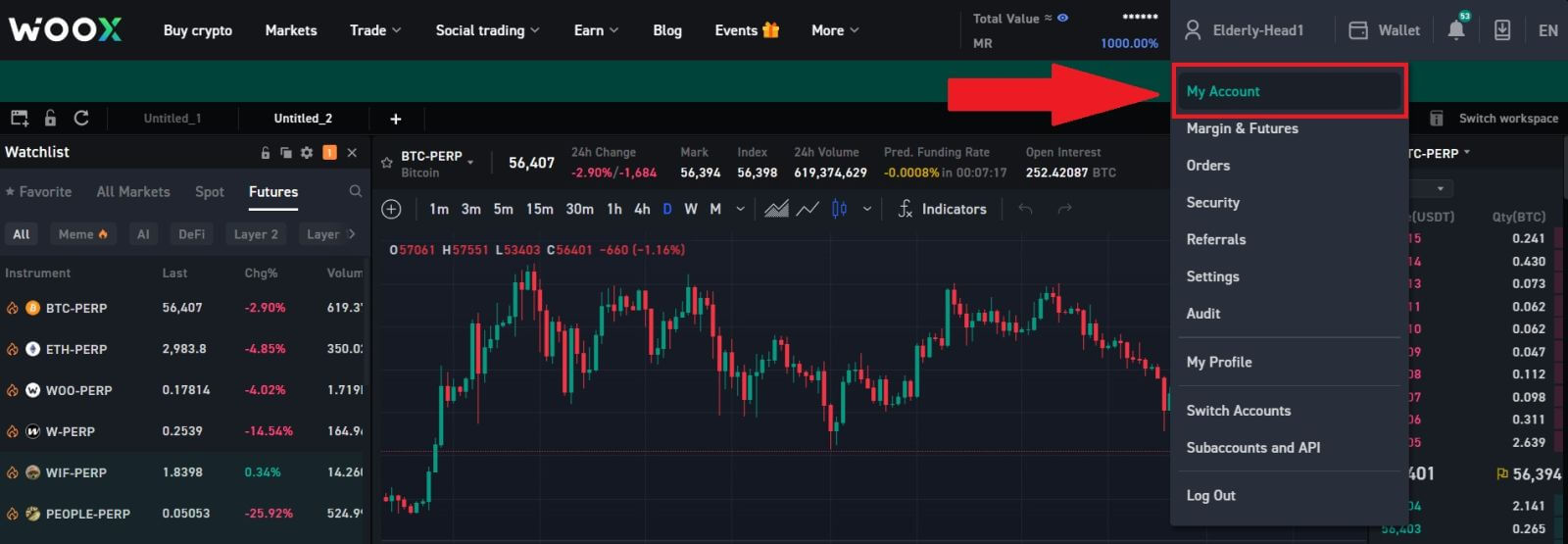
2. На первой странице нажмите [значок пера] рядом с текущим адресом электронной почты, чтобы изменить его на новый.
Примечание. Перед изменением адреса электронной почты необходимо настроить 2FA.
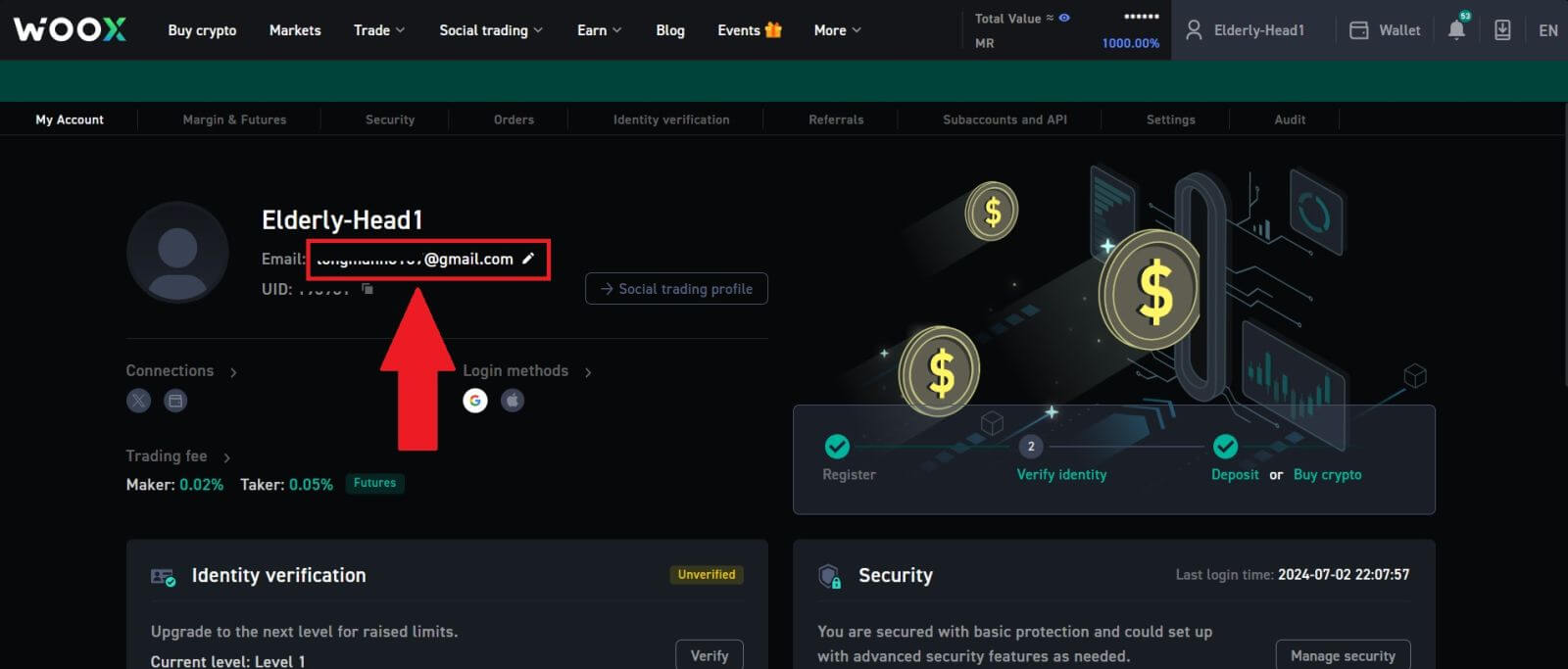
3. Нажмите [Подтвердить], чтобы продолжить процесс.
Примечание. Вывод средств будет недоступен в течение 24 часов после внесения этого изменения.
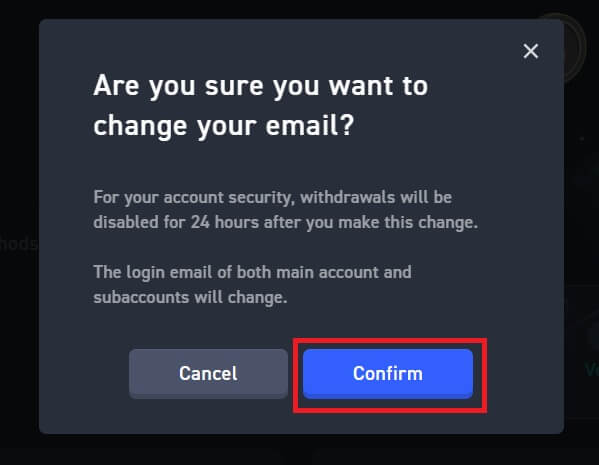
4. Следуйте инструкциям, чтобы подтвердить свой текущий и новый адрес электронной почты. Затем нажмите [Отправить] , и вы успешно изменили свой адрес электронной почты.
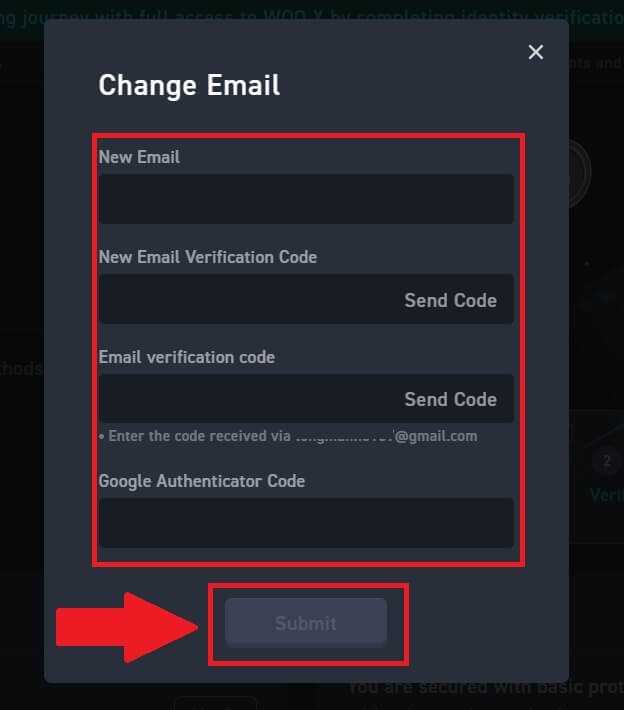
Как изменить пароль на WOO X?
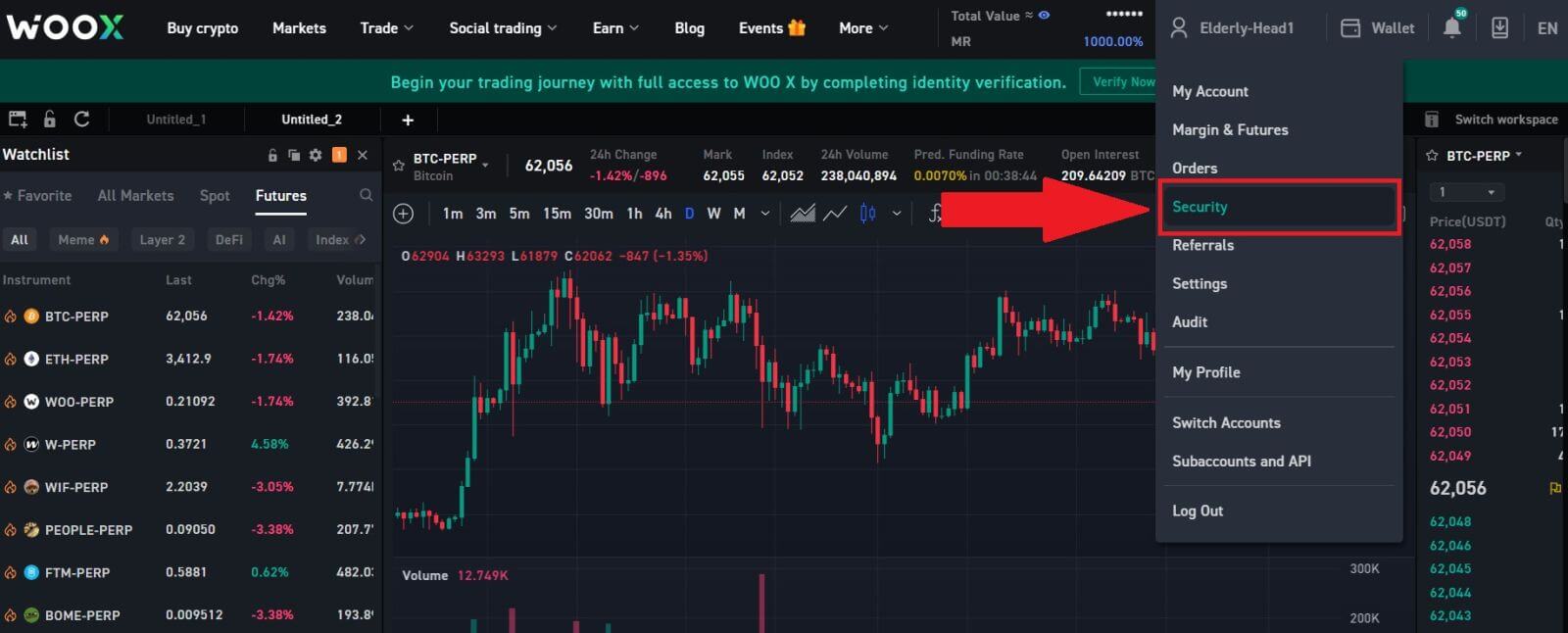
2. В разделе [Пароль для входа] нажмите [Изменить].
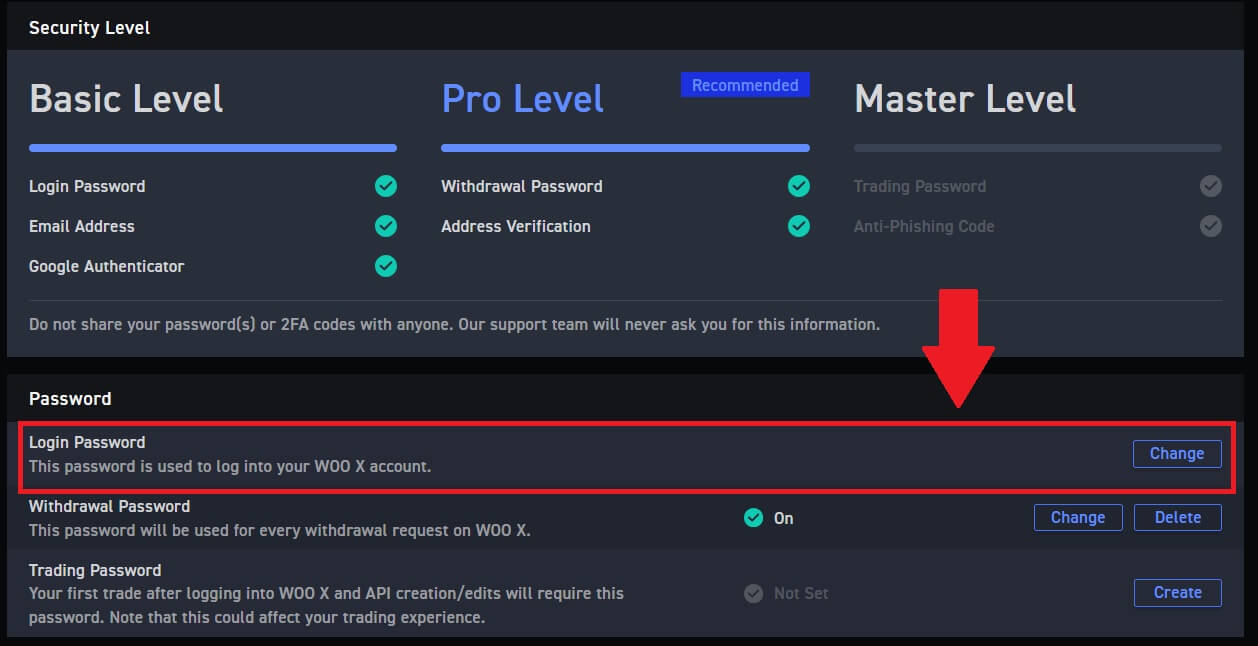
3. Вам будет предложено ввести старый пароль , новый пароль и подтверждение нового пароля , код электронной почты и 2FA (если вы настроили это ранее) для проверки.
Затем нажмите [Изменить пароль]. После этого вы успешно изменили пароль своей учетной записи.
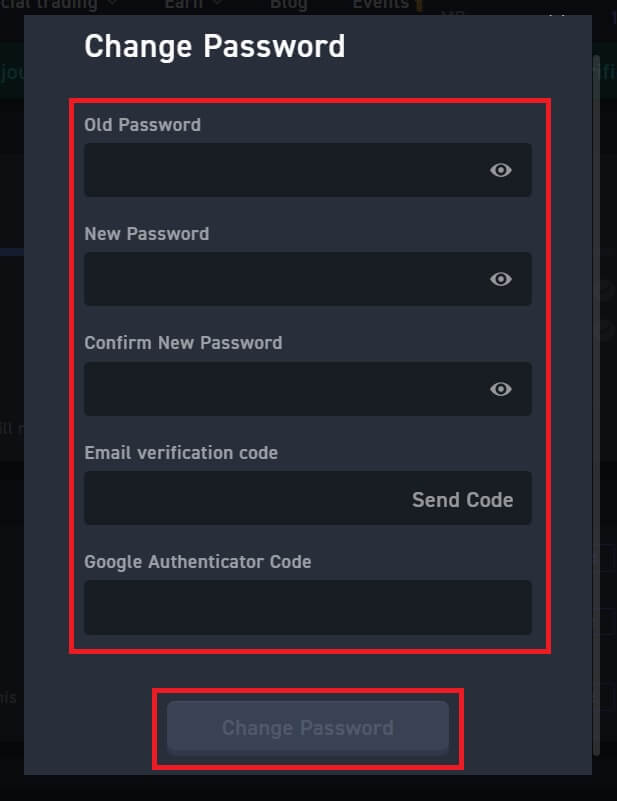
Как внести депозит на WOO X
Как купить криптовалюту с помощью кредитной/дебетовой карты на WOO X
Купите криптовалюту с помощью кредитной/дебетовой карты на WOO X (Интернет)
1. Войдите в свою учетную запись WOO X и нажмите [ Купить криптовалюту ].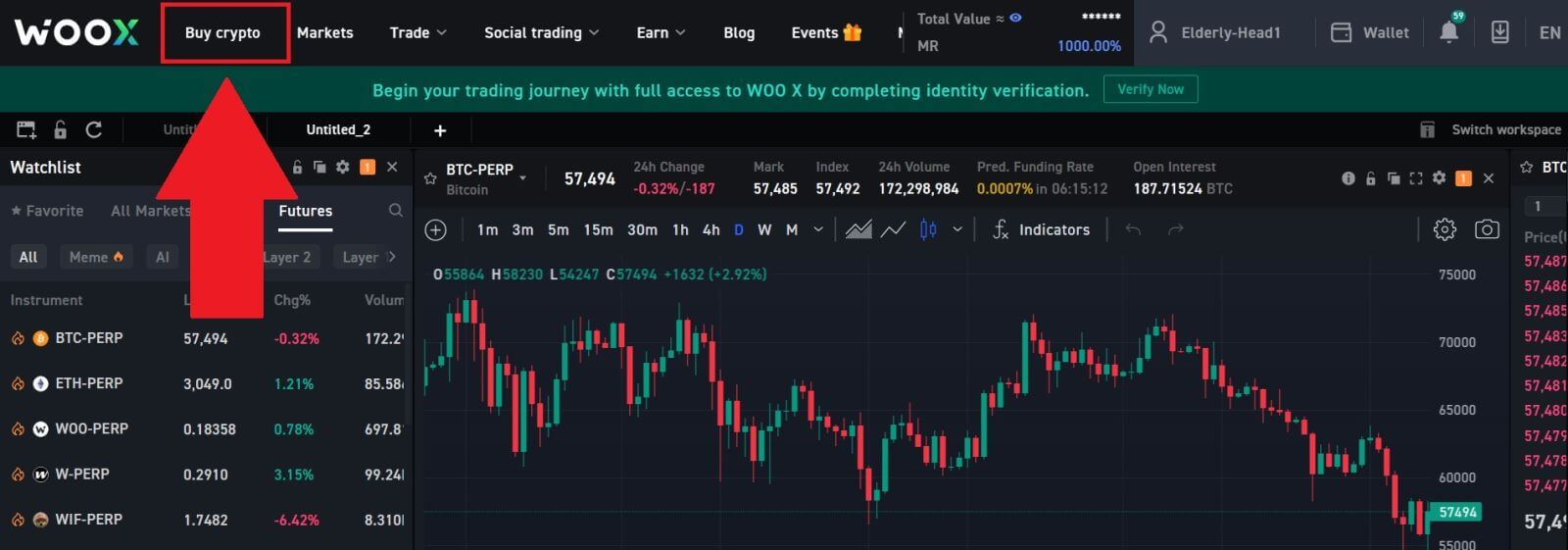
2. Выберите фиатную валюту и введите сумму, которую хотите потратить. Затем выберите криптовалюту, которую вы хотите получить, и система автоматически отобразит соответствующую сумму криптовалюты.
Здесь мы выбираем USDT в качестве примера.
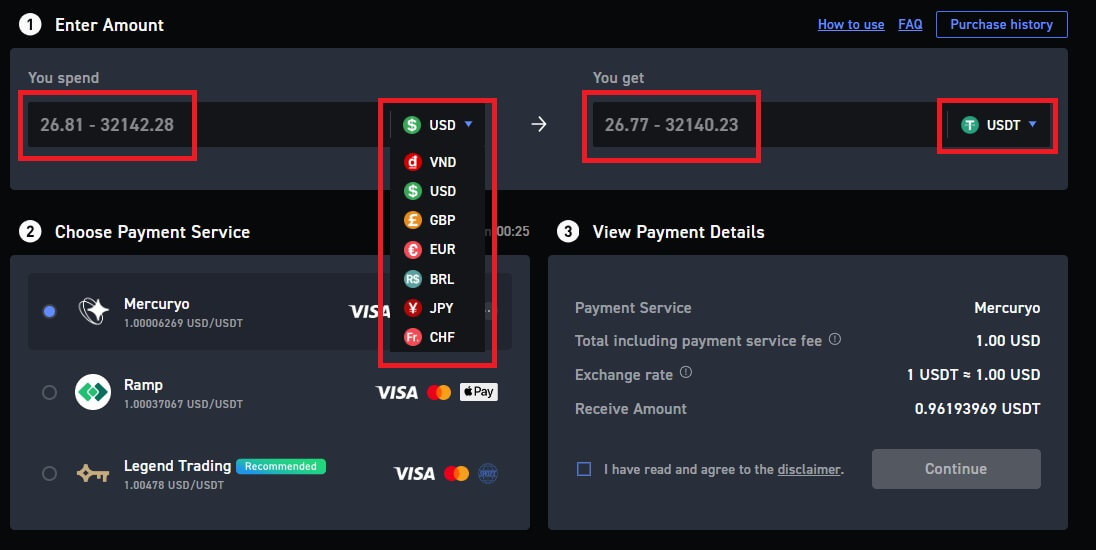
3. Далее выберите способ оплаты.
Дважды проверьте информацию о вашей транзакции. Если все верно, прочитайте и отметьте отказ от ответственности, затем нажмите [Продолжить] . Вы будете перенаправлены на официальную страницу оплаты, чтобы продолжить покупку.
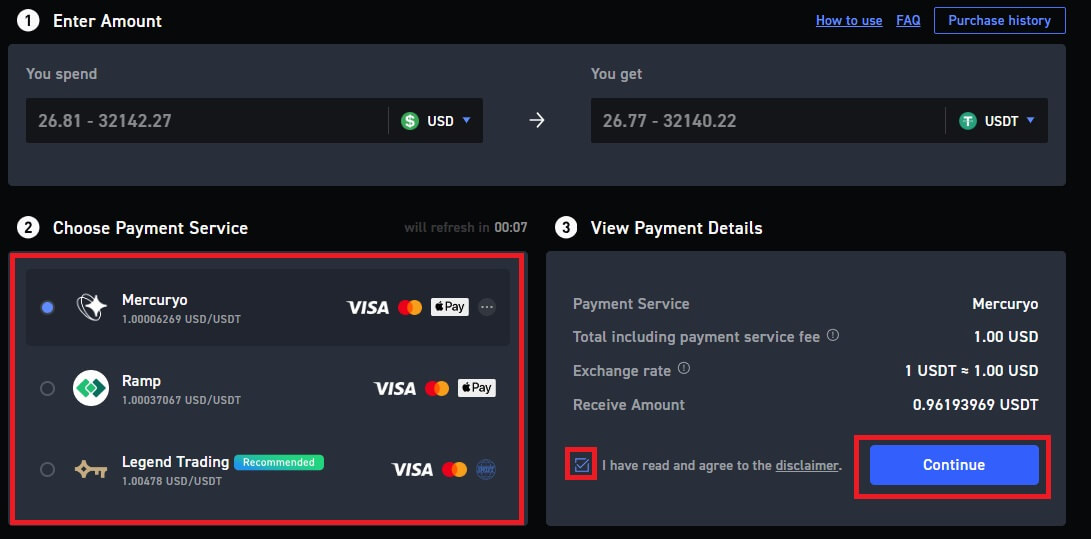
4. Вы будете перенаправлены на страницу покупки. Выберите [Кредитная или дебетовая карта] в качестве способа оплаты и нажмите [Продолжить].
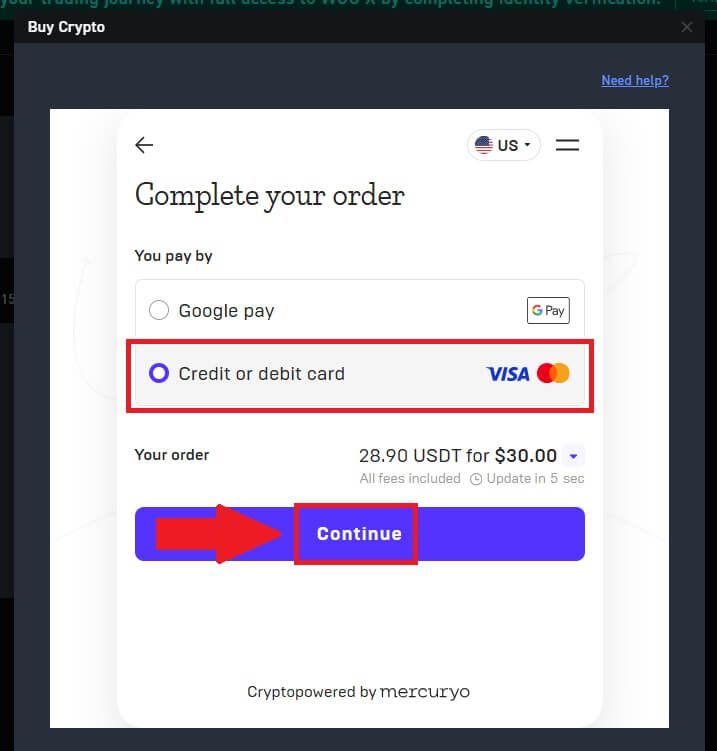
5. Введите свой адрес электронной почты и внимательно просмотрите детали транзакции. После подтверждения продолжайте, нажав [Продолжить].
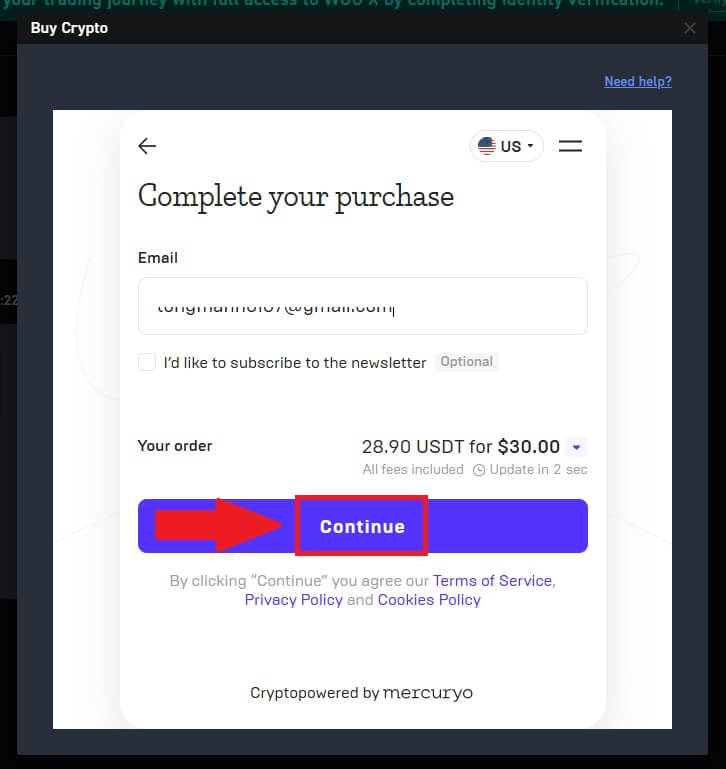
6. Вы получите 5-значный код подтверждения на свою электронную почту. Введите код, чтобы продолжить процесс.
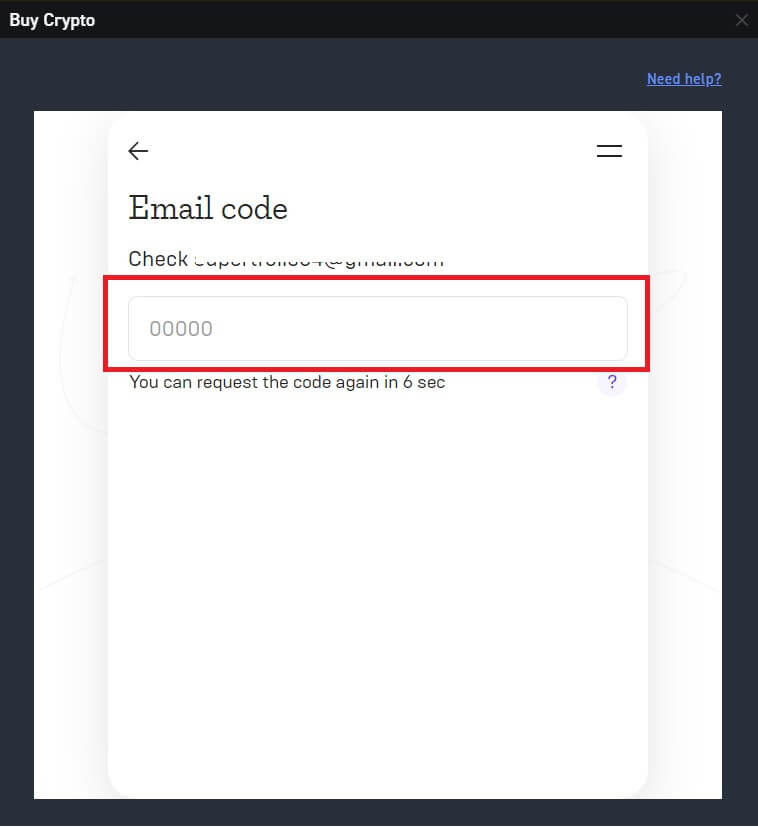
7. Введите свою личную информацию и нажмите [ Продолжить ].
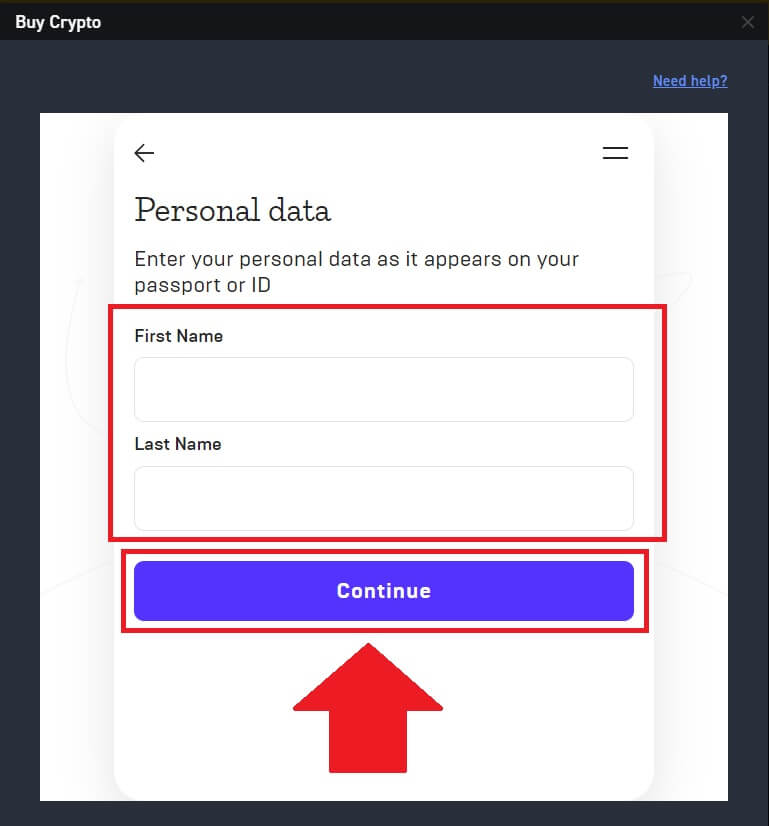
8. Выберите [Кредитная или дебетовая карта] в качестве способа оплаты. Заполните соответствующую информацию о дебетовой или кредитной карте, чтобы начать процесс оплаты.
После этого нажмите [Оплатить...], чтобы завершить оплату. 
Покупайте криптовалюту с помощью кредитной/дебетовой карты в WOO X (приложение)
1. Войдите в свое приложение WOO X и нажмите [ Купить криптовалюту ].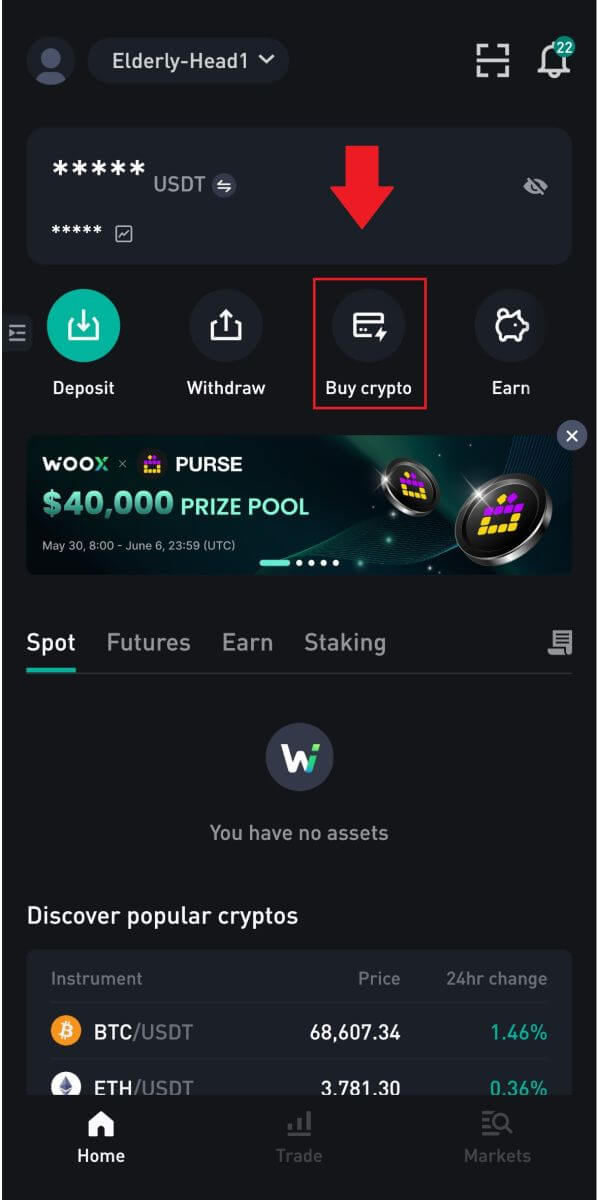
2. Выберите фиатную валюту и введите сумму, которую хотите потратить. Затем выберите криптовалюту, которую вы хотите получить, и система автоматически отобразит соответствующую сумму криптовалюты.
Далее выберите способ оплаты и нажмите [Продолжить].
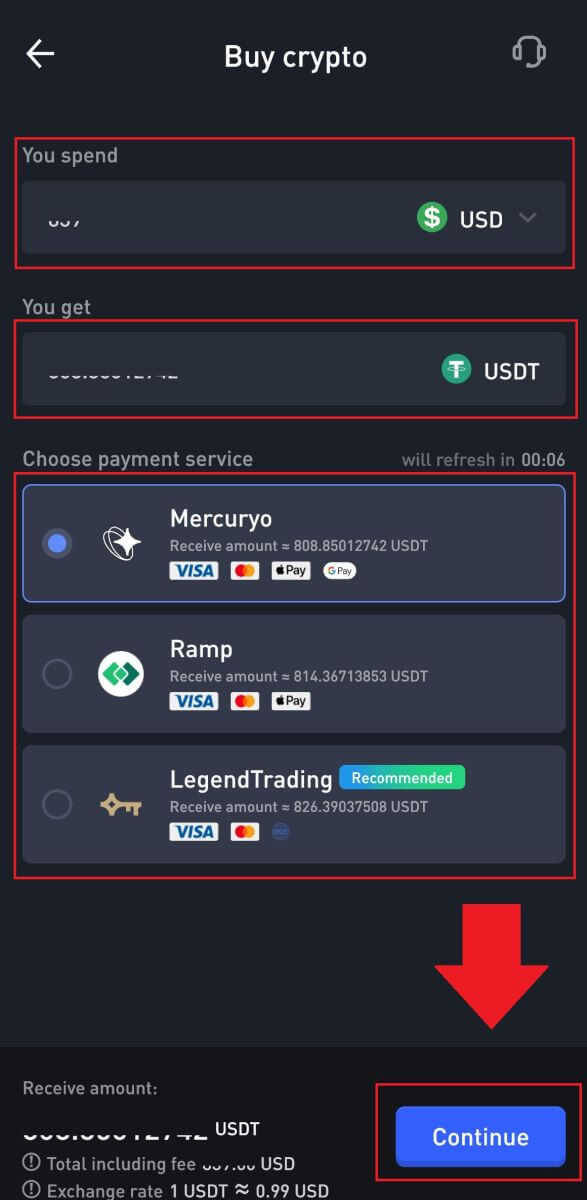
3. Нажмите [Согласен] в отказе от ответственности, чтобы продолжить.
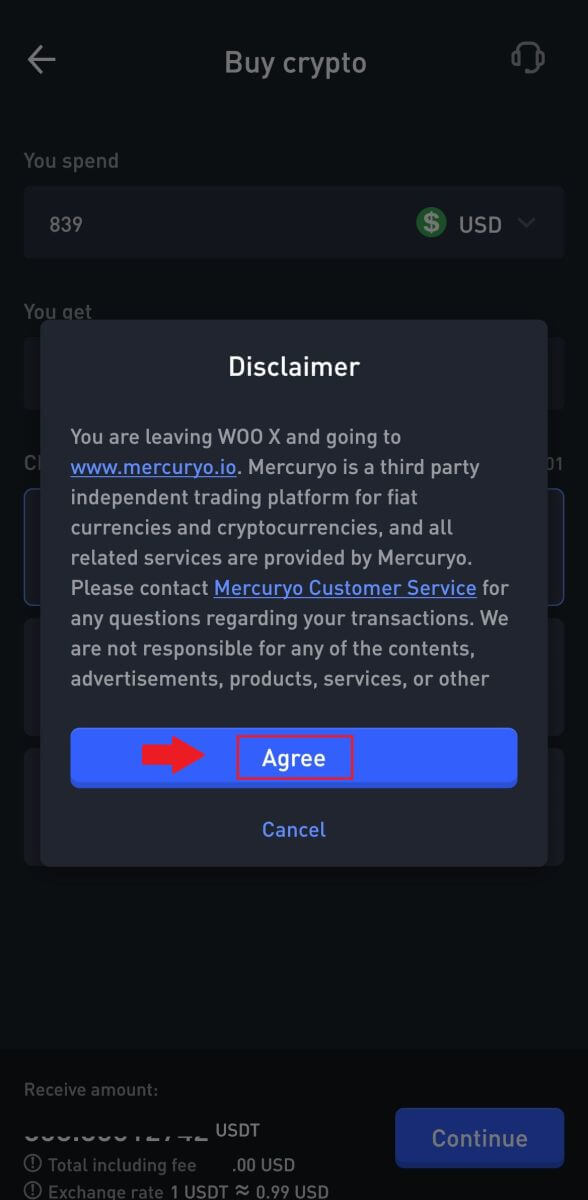
4. Внимательно просмотрите детали транзакции, включая сумму потраченной вами бумажной валюты и соответствующие полученные цифровые активы. После подтверждения продолжайте, нажав [Продолжить].
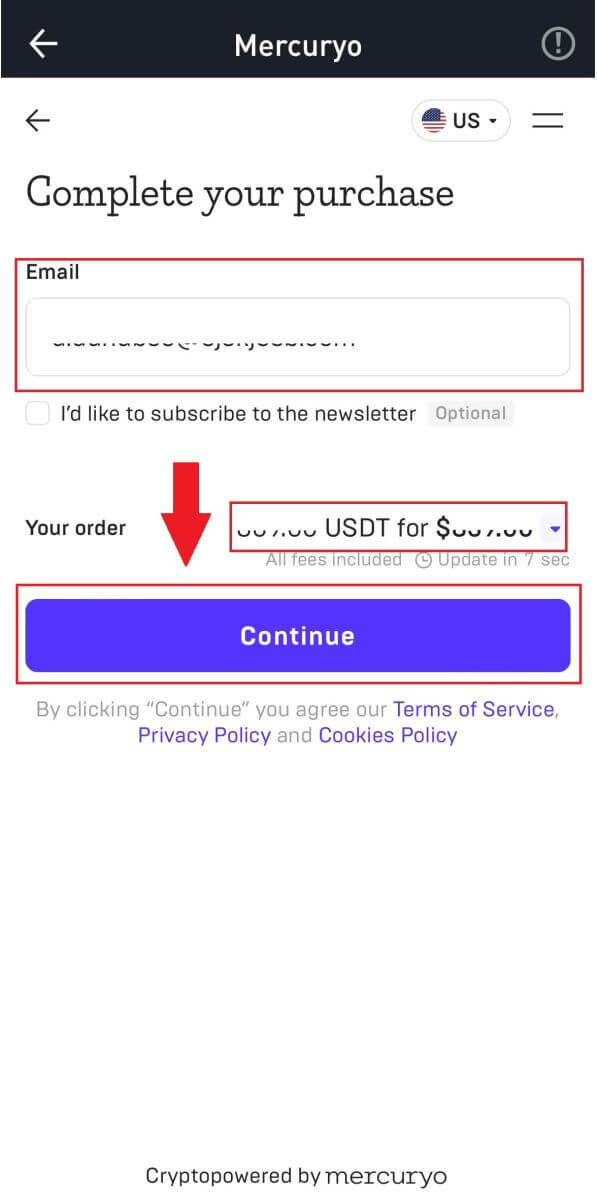
5. Вы получите 5-значный код подтверждения на свою электронную почту. Введите код, чтобы продолжить.
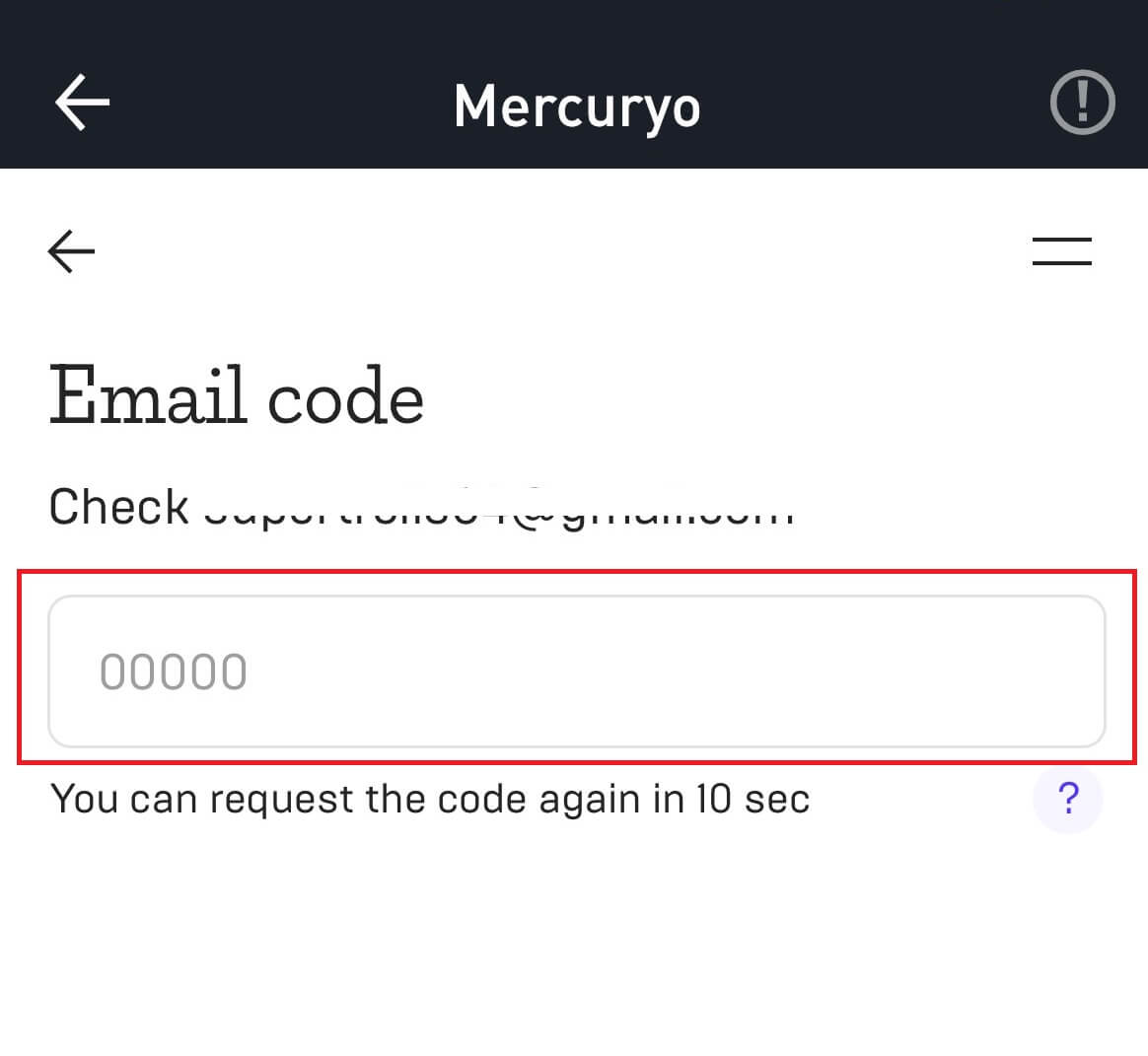
6. Выберите [Кредитная или дебетовая карта] в качестве способа оплаты. Заполните соответствующую информацию о дебетовой или кредитной карте и войдите в процесс оплаты.
После этого нажмите [Оплатить...], чтобы завершить оплату.
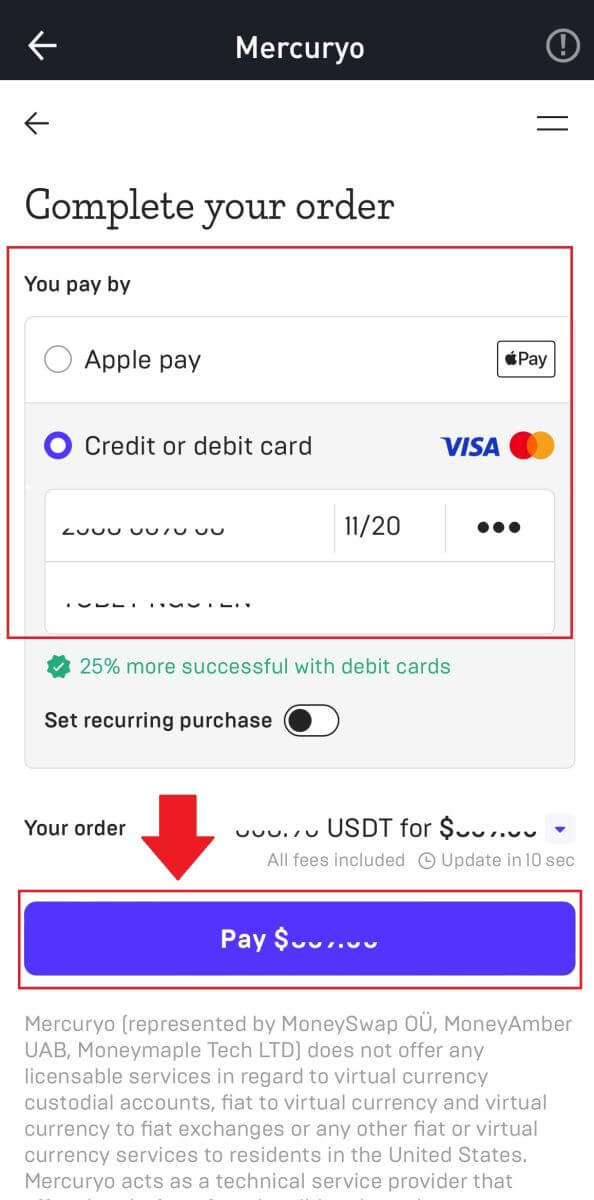
Как внести криптовалюту на WOO X
Внесите криптовалюту на WOO X (Интернет)
1. Войдите в свою учетную запись WOO X и нажмите [ Кошелек ].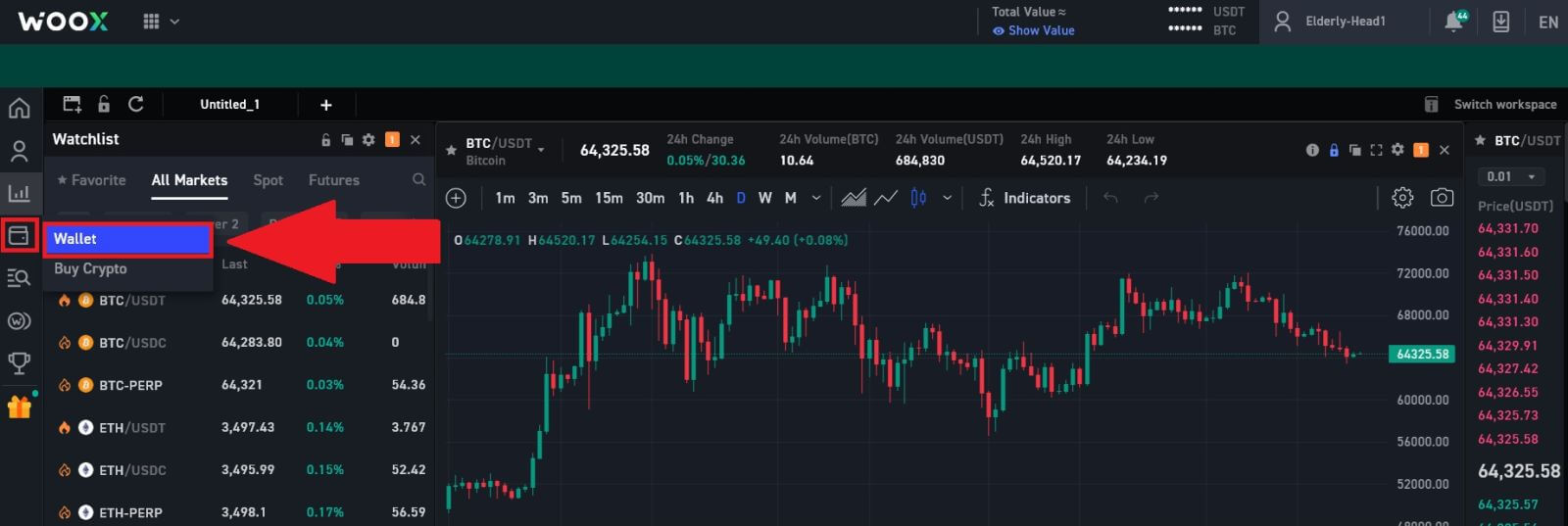
2. Выберите нужную криптовалюту и нажмите [ Депозит ] . Здесь мы используем USDT в качестве примера. 3. Далее выберите депозитную сеть. Пожалуйста, убедитесь, что выбранная сеть совпадает с сетью платформы, с которой вы снимаете средства. Если вы выберете неправильную сеть, вы потеряете свои средства. Здесь мы выбираем TRC20 в качестве примера. 4. Нажмите значок копирования адреса или отсканируйте QR-код, щелкнув значок QR, чтобы получить адрес депозита. Вставьте этот адрес в поле адреса вывода на платформе вывода. Следуйте инструкциям на платформе вывода средств, чтобы инициировать запрос на вывод средств. 5. Если требуется заметка/тег, она отобразится на экране депозита. Обязательно введите правильное примечание/тег на счете/платформе для вывода средств. Примеры токенов, требующих памятки/тегов: EOS, HBAR, XLM, XRP и TIA.
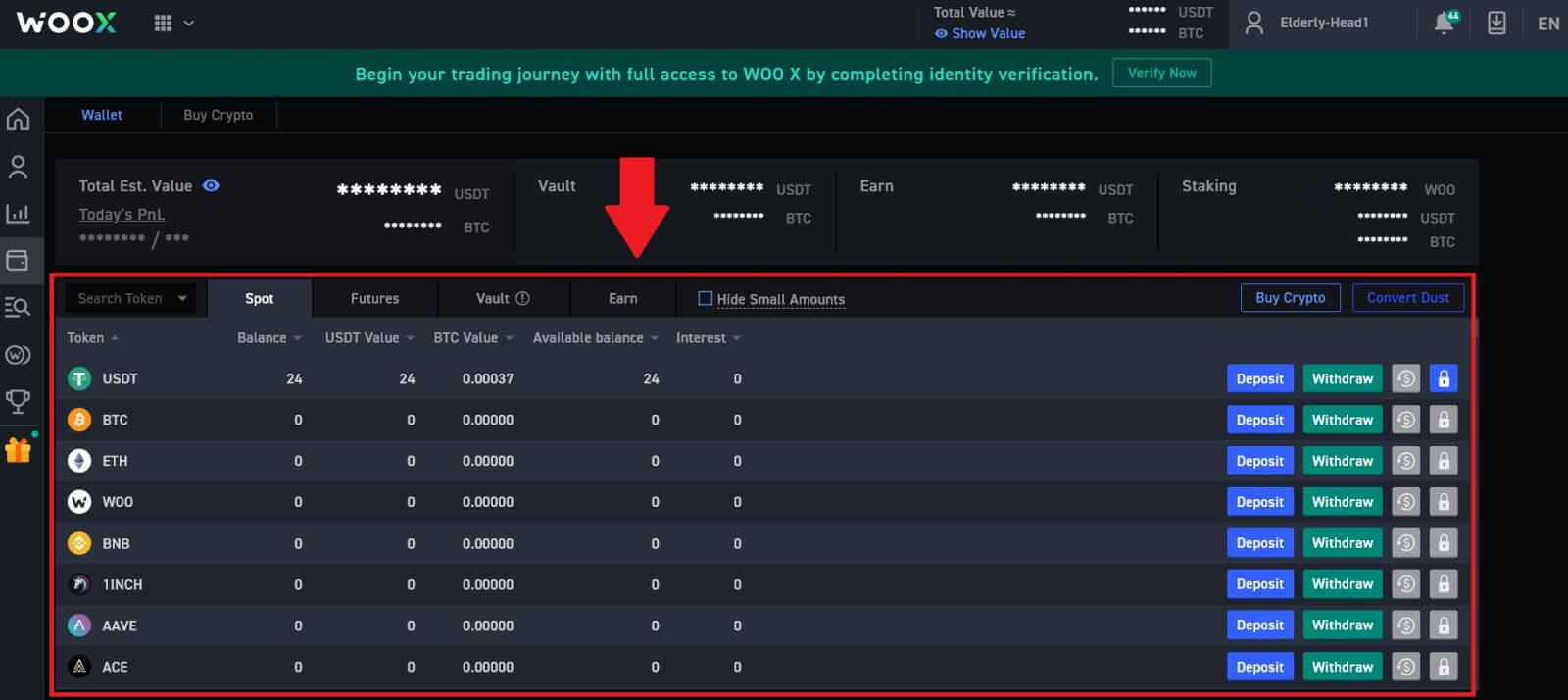
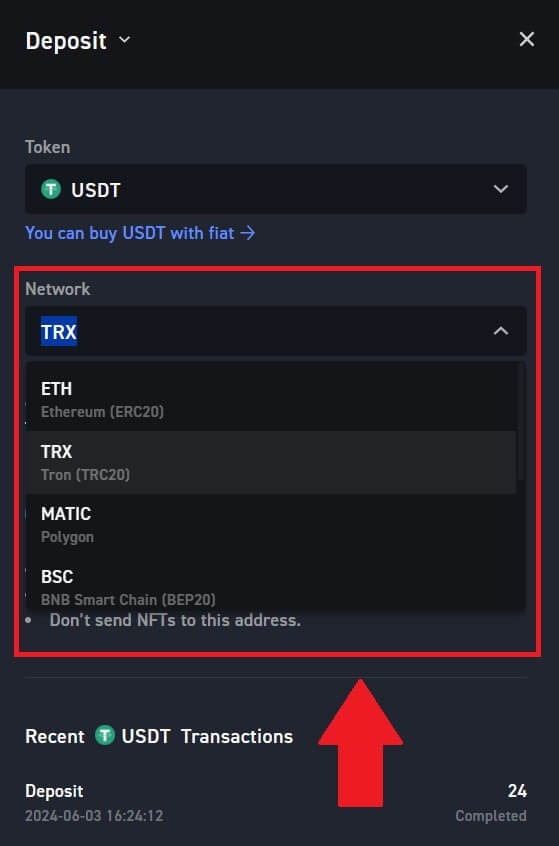
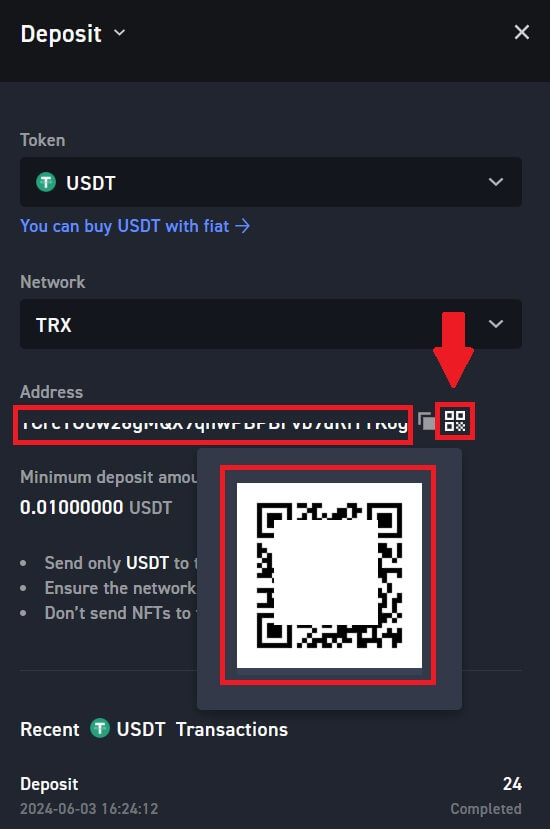
6. После того, как вы успешно внесете свои средства в WOO X, вы можете нажать [Учетная запись] - [Кошелек] - [История депозитов], чтобы найти запись о депозите в криптовалюте. 
Внесите криптовалюту на WOO X (приложение)
1. Откройте приложение WOO X и нажмите [ Депозит ].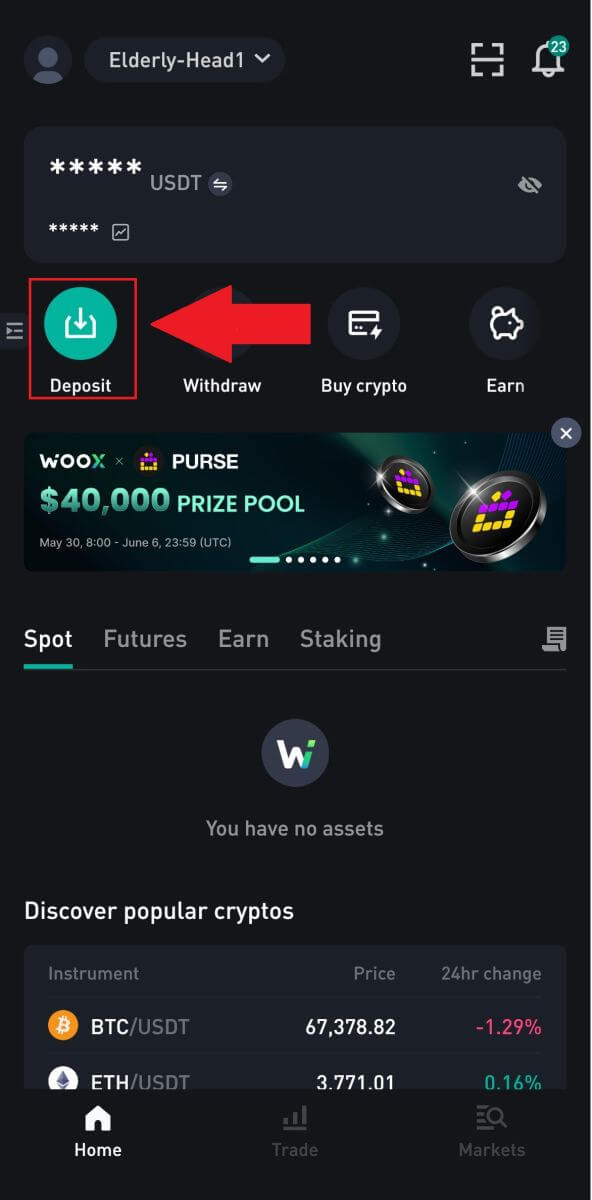
2. Выберите токены, которые вы хотите внести. Вы можете использовать панель поиска, чтобы найти нужные вам токены.
Здесь мы используем USDT в качестве примера.
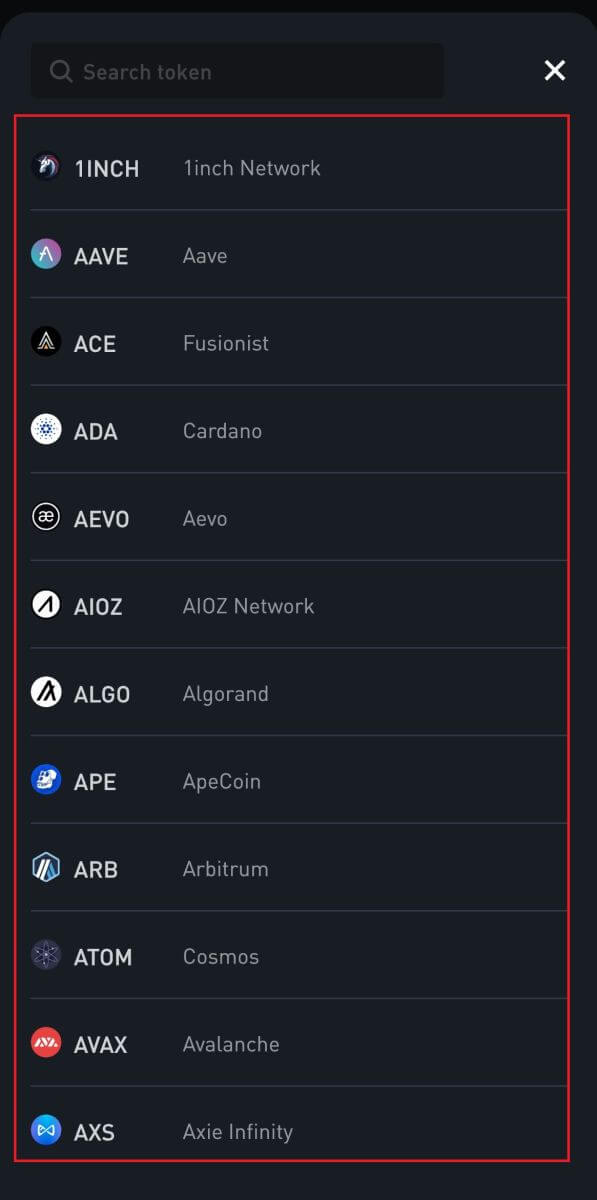
3. Выберите свою депозитную сеть. Нажмите значок копирования адреса или отсканируйте QR-код, чтобы получить адрес депозита. Вставьте этот адрес в поле адреса вывода на платформе вывода.
Следуйте инструкциям на платформе вывода средств, чтобы инициировать запрос на вывод средств.
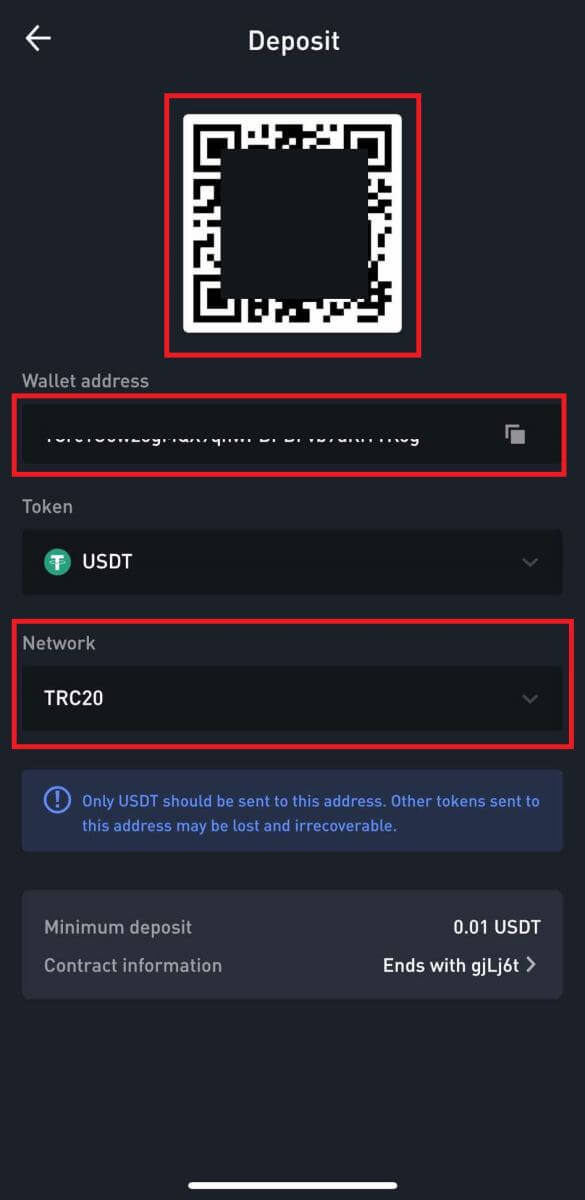 4. Если требуется заметка/тег, она отобразится на экране депозита. Обязательно введите правильное примечание/тег на счете/платформе для вывода средств. Примеры токенов, требующих памятки/тегов: EOS, HBAR, XLM, XRP и TIA.
4. Если требуется заметка/тег, она отобразится на экране депозита. Обязательно введите правильное примечание/тег на счете/платформе для вывода средств. Примеры токенов, требующих памятки/тегов: EOS, HBAR, XLM, XRP и TIA.
5. После того, как вы успешно внесете свои средства в WOO X, вы можете перейти на первую страницу и нажать значок [История], чтобы найти запись о депозите в криптовалюте.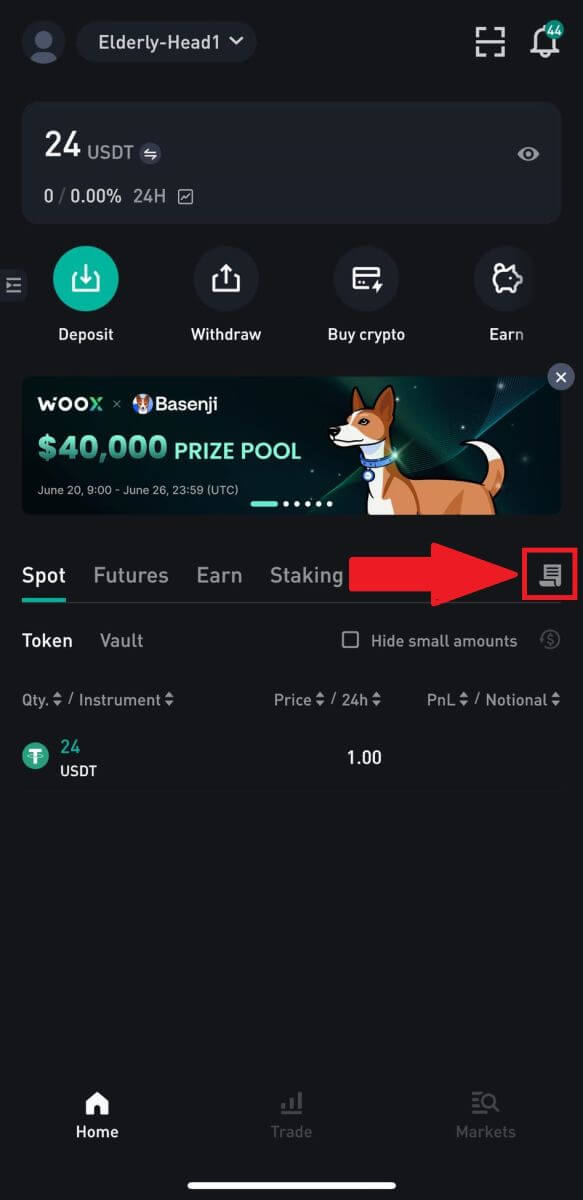
Часто задаваемые вопросы (FAQ)
Что такое тег или заметка и почему мне нужно вводить его при внесении криптовалюты?
Тег или памятка — это уникальный идентификатор, присваиваемый каждому счету для идентификации депозита и зачисления соответствующего счета. При внесении определенной криптовалюты, такой как BNB, XEM, XLM, XRP, KAVA, ATOM, BAND, EOS и т. д., вам необходимо ввести соответствующий тег или примечание для успешного зачисления.
Причины непоступления депозитов
1. На поступление средств могут повлиять многочисленные факторы, включая, помимо прочего, депозит по смарт-контракту, аномальный статус транзакции в блокчейне, перегрузку блокчейна, невозможность нормального перевода средств с помощью платформы вывода средств, неправильную или отсутствующую заметку/тег, адрес депозита или выбор неправильного типа цепочки, приостановка депозита на платформе целевого адреса и т. д. 2. Когда вывод помечен как «завершен» или «успешен» на платформе, с которой вы снимаете свою криптовалюту, это означает, что транзакция была был успешно транслирован в сеть блокчейна. Однако для полного подтверждения транзакции и ее зачисления на платформу получателя может потребоваться время. Обратите внимание, что необходимые сетевые подтверждения различаются в зависимости от разных блокчейнов. В качестве примера возьмем депозиты в BTC:
- Ваш депозит в BTC будет зачислен на ваш счет как минимум после 1 подтверждения сети.
- После зачисления все активы на вашем счету будут временно заморожены. В целях безопасности требуется как минимум 2 подтверждения сети, прежде чем ваш депозит BTC можно будет разблокировать на WOO X.
3. Из-за возможной перегрузки сети обработка вашей транзакции может произойти со значительной задержкой. Вы можете использовать TXID (идентификатор транзакции), чтобы узнать статус передачи ваших активов в обозревателе блокчейна.
Как решить эту ситуацию?
Если ваши депозиты не были зачислены на ваш счет, вы можете выполнить следующие действия для решения проблемы:
1. Если транзакция не была полностью подтверждена узлами сети блокчейн или не достигла минимального количества указанных сетевых подтверждений. by WOO X, пожалуйста, терпеливо подождите, пока оно будет обработано. Как только транзакция будет подтверждена, WOO X зачислит средства на ваш счет.
2. Если транзакция подтверждена блокчейном, но не зачислена на ваш счет WOO X, вы можете обратиться в службу поддержки WOO X и предоставить им следующую информацию:
- UID
- Номер электронной почты
- Название валюты и тип цепочки (например: USDT-TRC20)
- Сумма депозита и TXID (хеш-значение)
- Наша служба поддержки клиентов соберет вашу информацию и передаст ее в соответствующий отдел для дальнейшей обработки.
3. Если появятся какие-либо обновления или решения относительно вашей проблемы с депозитом, WOO X уведомит вас по электронной почте как можно скорее.
Что я могу сделать, если вношу депозит на неправильный адрес?
1. Депозит, внесенный на неправильный адрес получения/депозита,
WOO X обычно не предлагает услугу восстановления токенов/монет. Однако, если вы понесли значительные убытки в результате неправильно внесенных токенов/монет, WOO X может, исключительно по нашему усмотрению, помочь вам вернуть ваши токены/монеты. WOO X имеет комплексные процедуры, которые помогут нашим пользователям возместить финансовые потери. Обратите внимание, что полное восстановление токена не гарантируется. Если вы столкнулись с подобной ситуацией, не забудьте предоставить нам следующую информацию для дальнейшей помощи:
- Ваш UID на WOO X
- Имя токена
- Сумма вклада
- Соответствующий TxID
- Неправильный адрес депозита
- Подробное описание проблемы
2. Депозит сделан на неправильный адрес, который не принадлежит WOO X.
Если вы отправили свои токены на неверный адрес, не связанный с WOO X, мы с сожалением сообщаем вам, что не можем предоставить какую-либо дополнительную помощь. Вы можете попытаться обратиться за помощью к соответствующим сторонам (владельцу адреса или биржи/платформы, которой принадлежит адрес).
Примечание. Пожалуйста, дважды проверьте токен депозита, адрес, сумму, ПАМЯТКУ и т. д. перед внесением депозита, чтобы предотвратить любую потенциальную потерю активов.